Комплексное руководство по инструментам отслеживания сетевых путей для всех платформ: охватывает Windows/Linux/MacOS/ios/Android.
1. Предисловие
В некоторых сценариях устранения неполадок сети необходимо использовать различные инструменты устранения неполадок сети для выполнения некоторых основных действий по устранению неполадок и сбора информации. В этой статье описывается установка и использование различных инструментов устранения неполадок сети на нескольких платформах.
В этой статье будут представлены основные инструменты обнаружения сетей на всех основных платформах мобильных телефонов.,Если вас больше интересуют принципы обнаружения,Вы можете проверить автораЭта статья。
Некоторые узлы могут возвращать знак * во время теста.,это нормально,Инструменты отслеживания пути, такие как mtr и Traceroute, основаны на инкрементном TTL.,чтобы получить информацию, возвращаемую каждым узлом по путиПревышено время жизни (TTL исчерпано, время выживания превышено),Тем самым получая IP-адрес узла в IP-заголовке;
Если только этот узел шлюза не отвечает на какую-либо информацию (включая исчерпание TTL),Он представлен *,Ответ * не означает, что узел недоступен.,Узлы маршрутизации имеют политики QoS.,Для протоколов с низким приоритетом вы можете выбрать ответ или прямое ОТКЛЮЧЕНИЕ.,Но это не повлияет на его пересылку вам в будущем.,Пока TTL достаточно, мы все равно проверим для вас маршрутизацию и переадресацию.,Так что просто сосредоточься на Качество последнего прыжка.
2. Версия Android
1.PingTools
PingToolsЭто чаще встречается на Androidсетьинструменты обнаружения,поддерживатьтрассировка маршрута、ping、сканирование портов、whois запроси другие функции。
1) Установка
Вы можете найти его на рынках приложений различных производителей мобильных телефонов. Если вы не можете его найти, вы можете скачать его здесь.
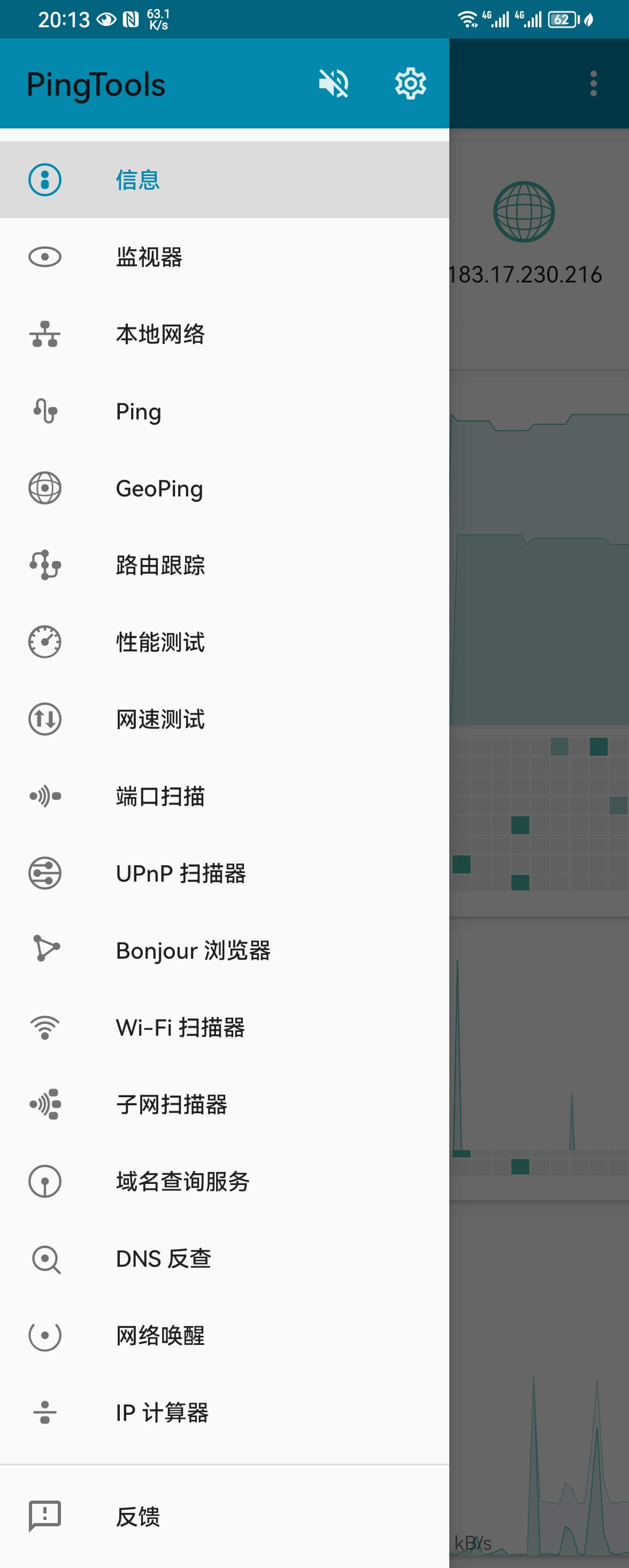
2) Используйте
Взяв в качестве примера отслеживание маршрутов, перейдите в интерфейс отслеживания маршрутов и выберите параметр настройки в правом верхнем углу:
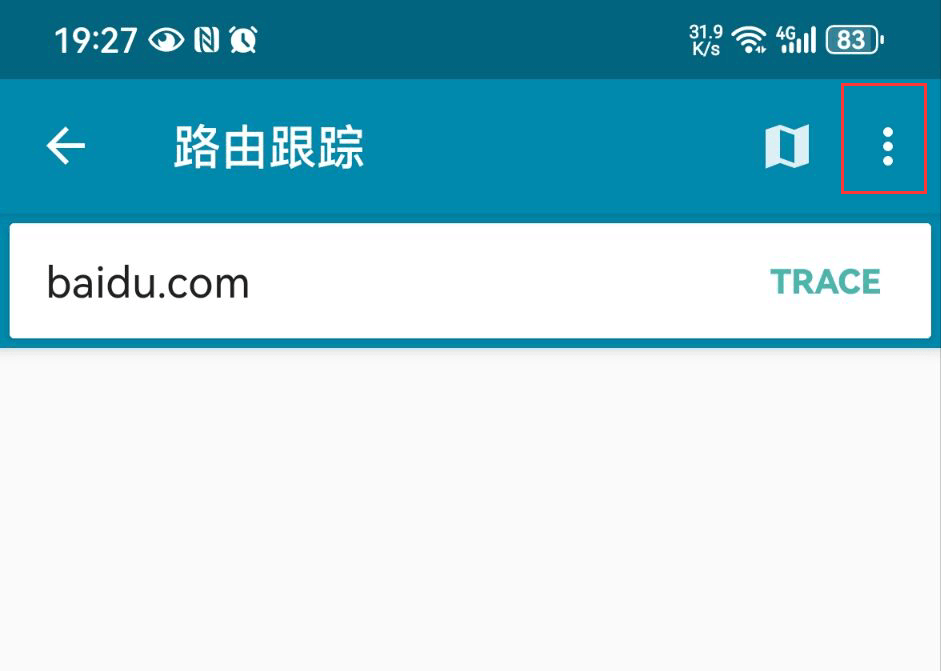
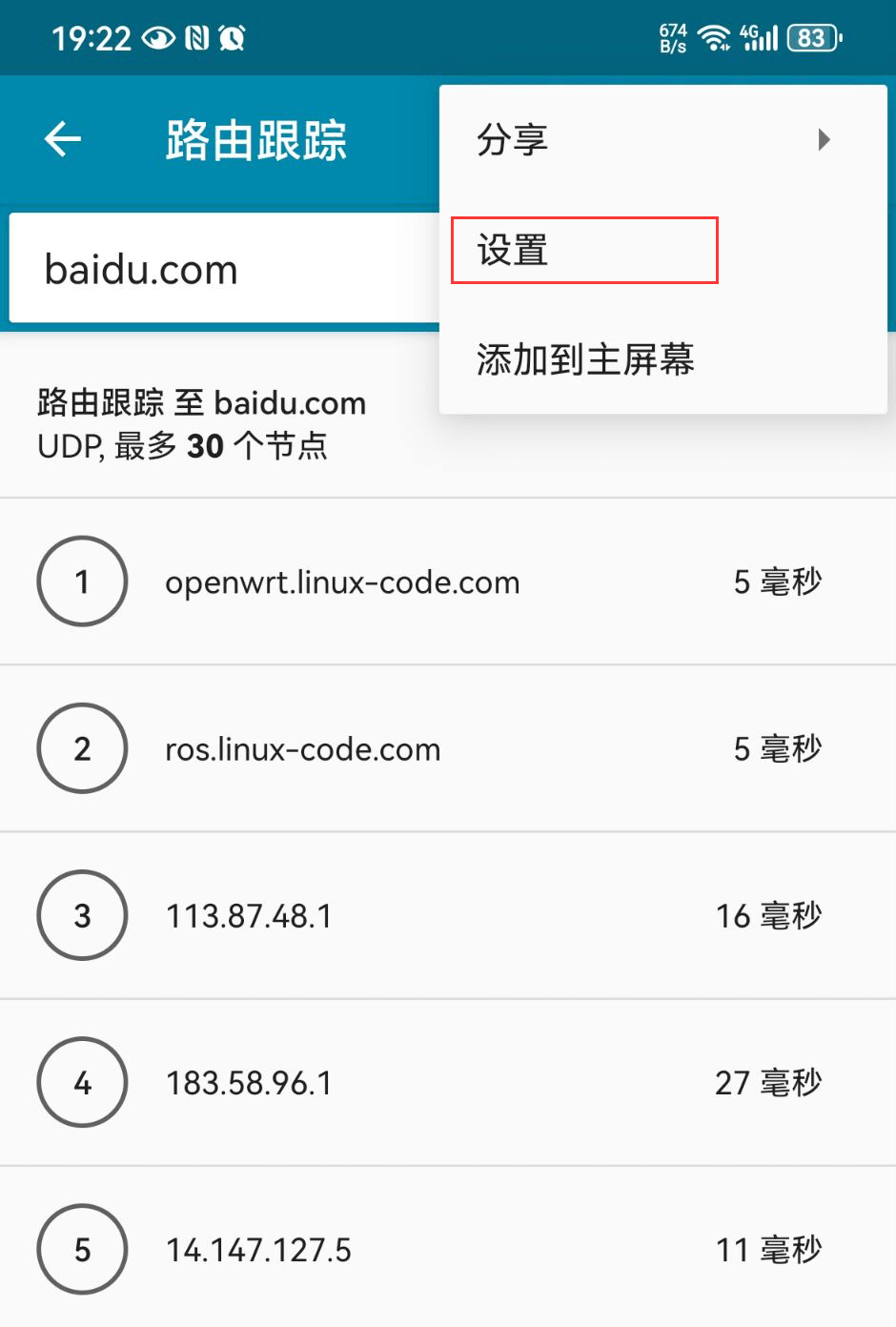
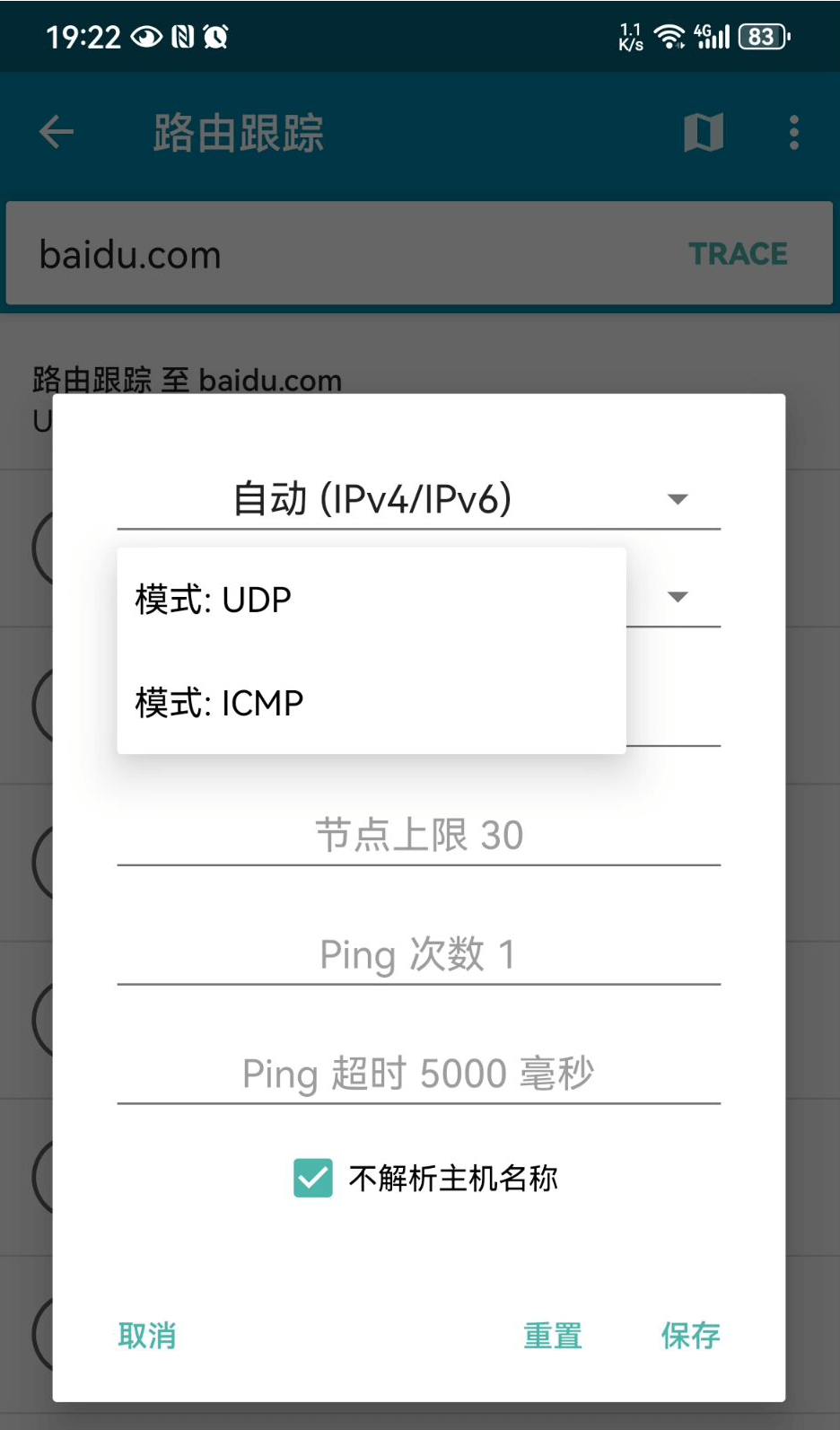
Режим опционально UDP, ICMP,Режим UDP по умолчанию,Выбирайте по необходимости,и проверь“Не разрешает имя хоста”,Запретить преобразование IP в доменное имя.
После сохранения перейдите к доменному имени Baidu в качестве примера:
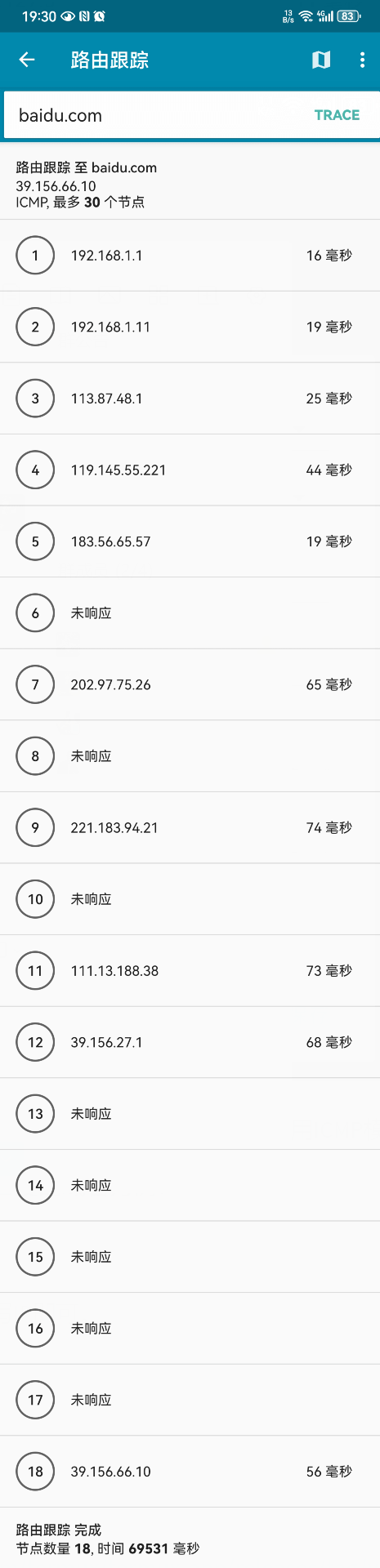
Если это IP, просто заполните IP. Отсутствие ответа промежуточного узла не означает реального тайм-аута. Приоритет QoS промежуточного узла маршрутизации для ICMP/UDP невысок или сам узел находится в состоянии ping-. отключенное состояние, даже если ICMP отправляется через обнаружение приращения TTL/UDP, если партнер молчит и не отвечает ни на какое исчерпание TTL, он будет отображаться как не отвечающий, но это не повлияет на пересылку данных узла, поэтому просто посмотрите на количество последних переходов.
Как показано на рисунке выше, количество последних прыжков равно 18, а IP-адрес: 39.156.66.10. Наша трассировка также разрешает этот IP-адрес, указывая, что пункт назначения достигнут.
Если вы хотите отображать больше промежуточных узлов для повышения точности, вы можете попробовать установить в настройках количество пингов побольше (обычно 2-3 раза достаточно).
2. Сетевой мультиметр.
1) Установка
Вы можете найти его на рынках приложений различных производителей мобильных телефонов. Если вы не можете его найти, вы можете скачать его здесь.
Основной интерфейс выглядит следующим образом,поддерживатьMTR、Traceroute、сканирование портов、Обнаружение пингаи другие основные функции。
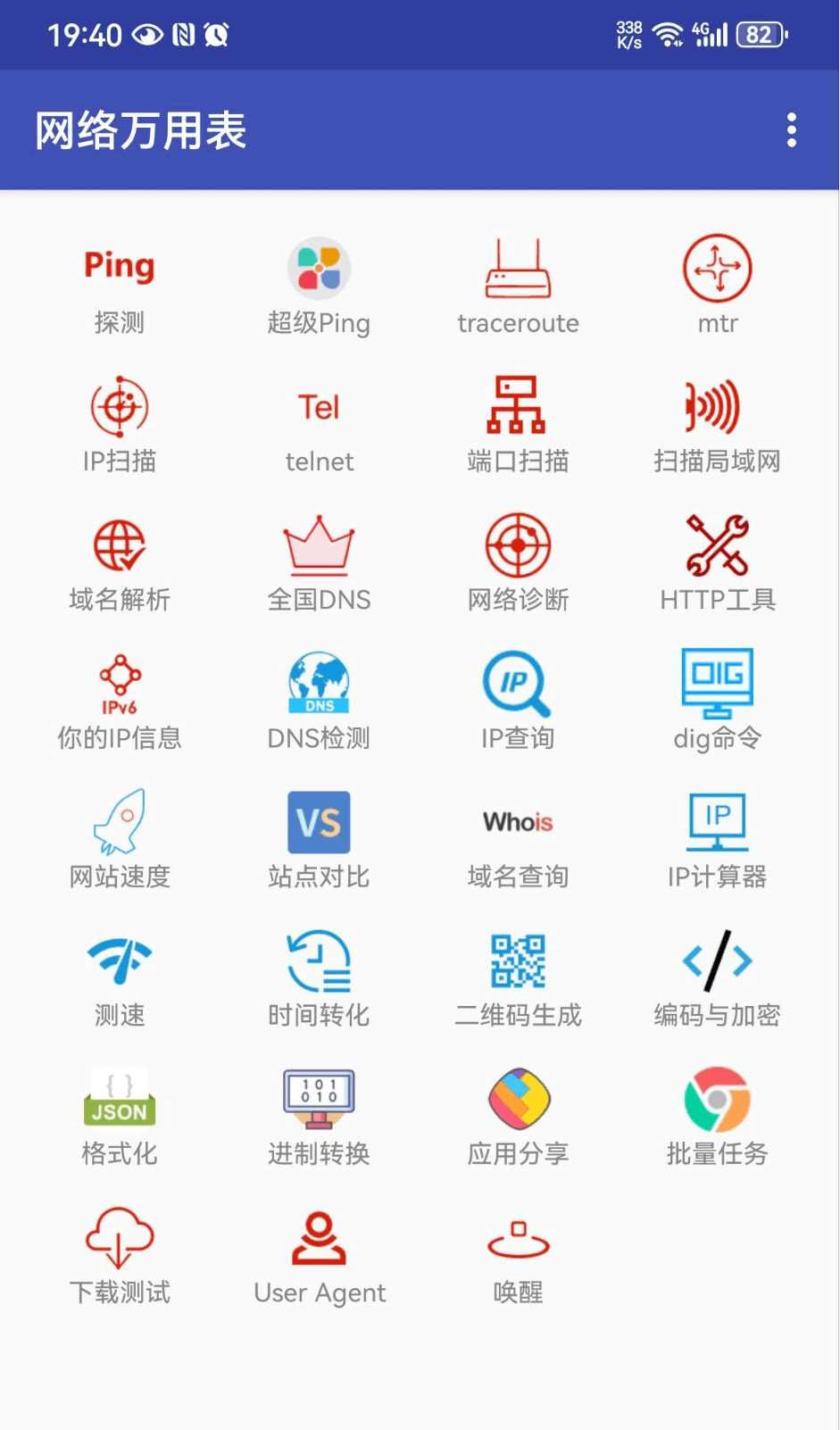
2) Используйте
В качестве примера возьмем mtr и Traceroute.
mtr:
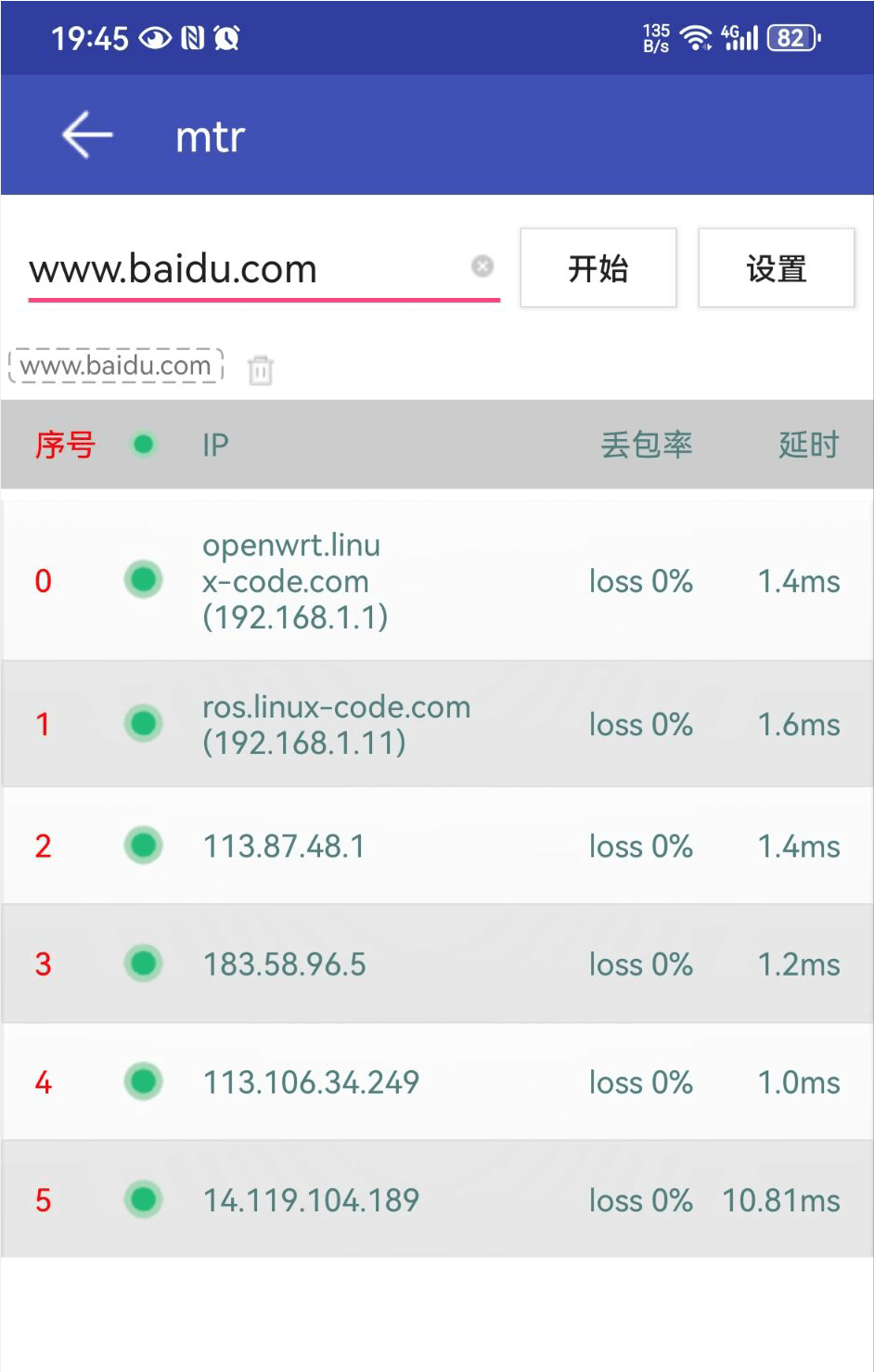
traceroute:
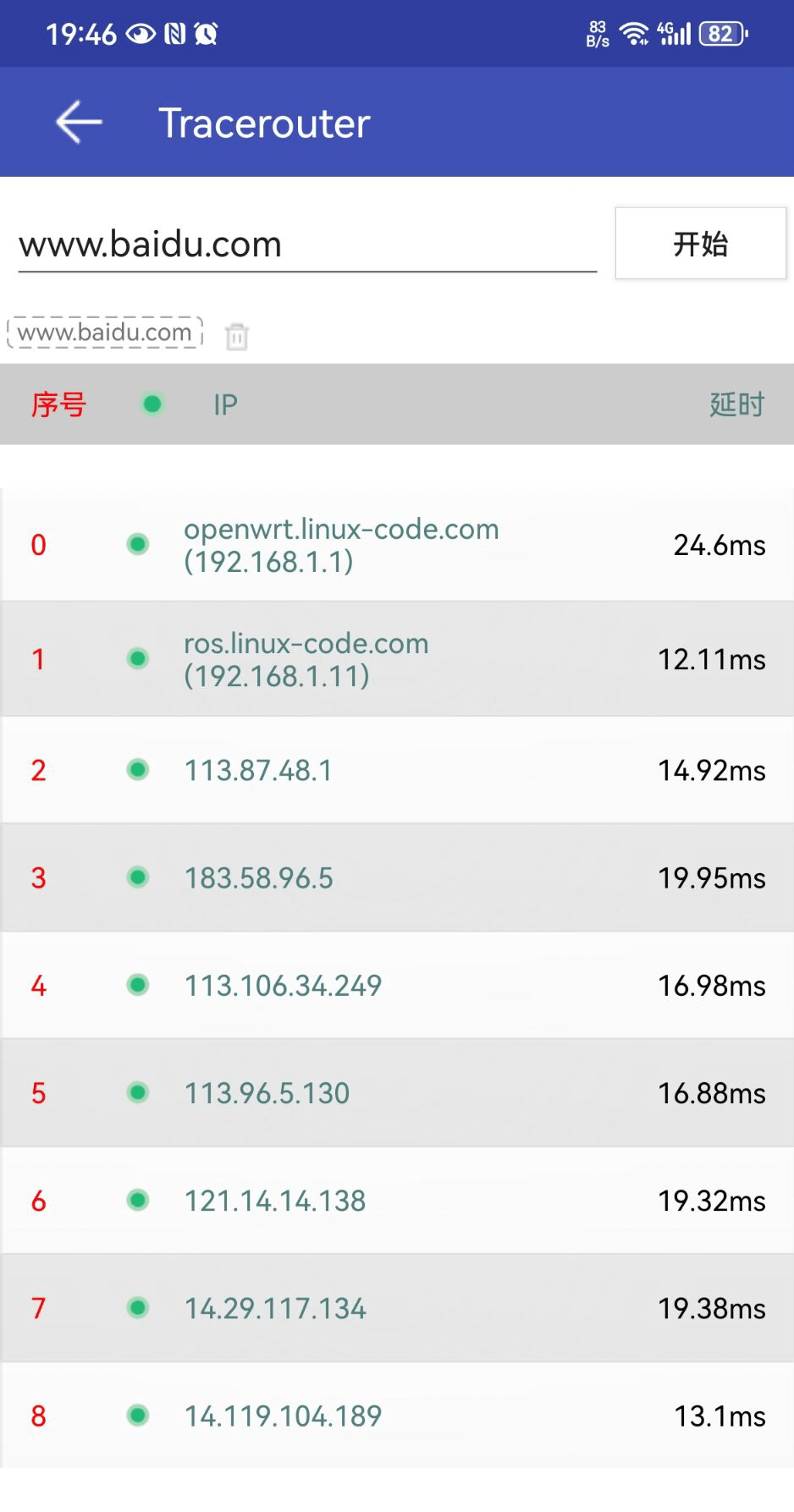
Будут отображены пройденные узлы и соответствующие доменные имена.
3.Termux
Первых двух в принципе достаточно для Android. Если вам нужна версия для командной строки, вы можете попробовать termux.
Ссылка для скачивания:https://github.com/termux/termux-app/releases/tag/v0.118.0
1) Установка
Источник выбора графического интерфейса: termux-change-repo
Установите корневой источник:
pkg install root-repoУстановите трассировку:
pkg install traceroute2) Используйте
①Отключить обратный анализ (-n)
traceroute -n <адрес назначения> # -n Запрещено декодировать IP в доменное имя.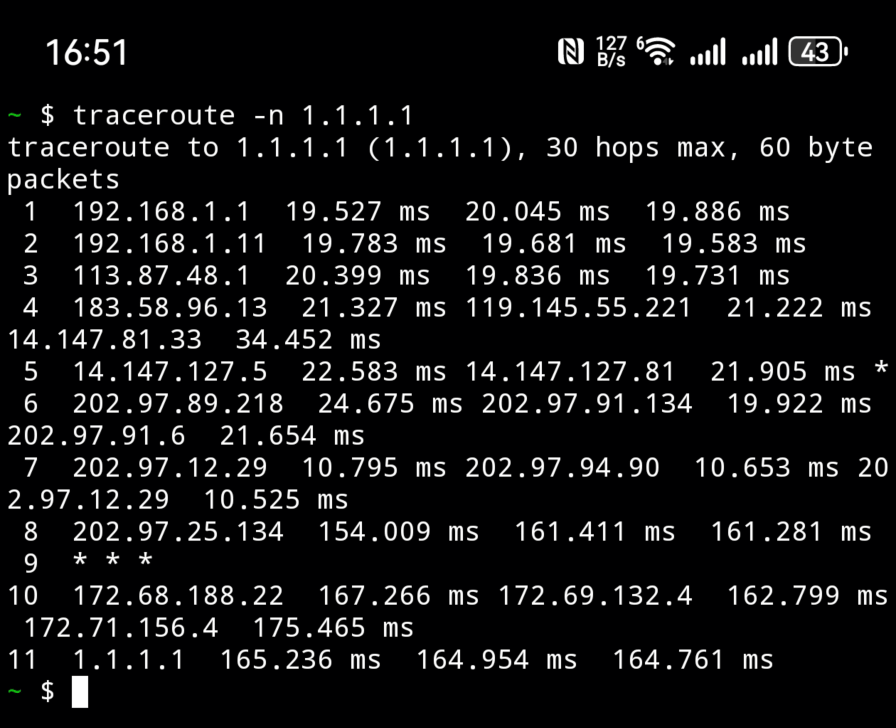
По умолчанию используется отслеживание протокола UDP.
②Использовать отслеживание протокола ICMP (-I)
Отслеживание по протоколу ICMP,тогда вы можете использовать-I(верхний регистрi)параметр:
traceroute -n -I <адрес назначения>Ни одного ответа не было показано один раз,или много*Можешь попробовать еще несколько раз:
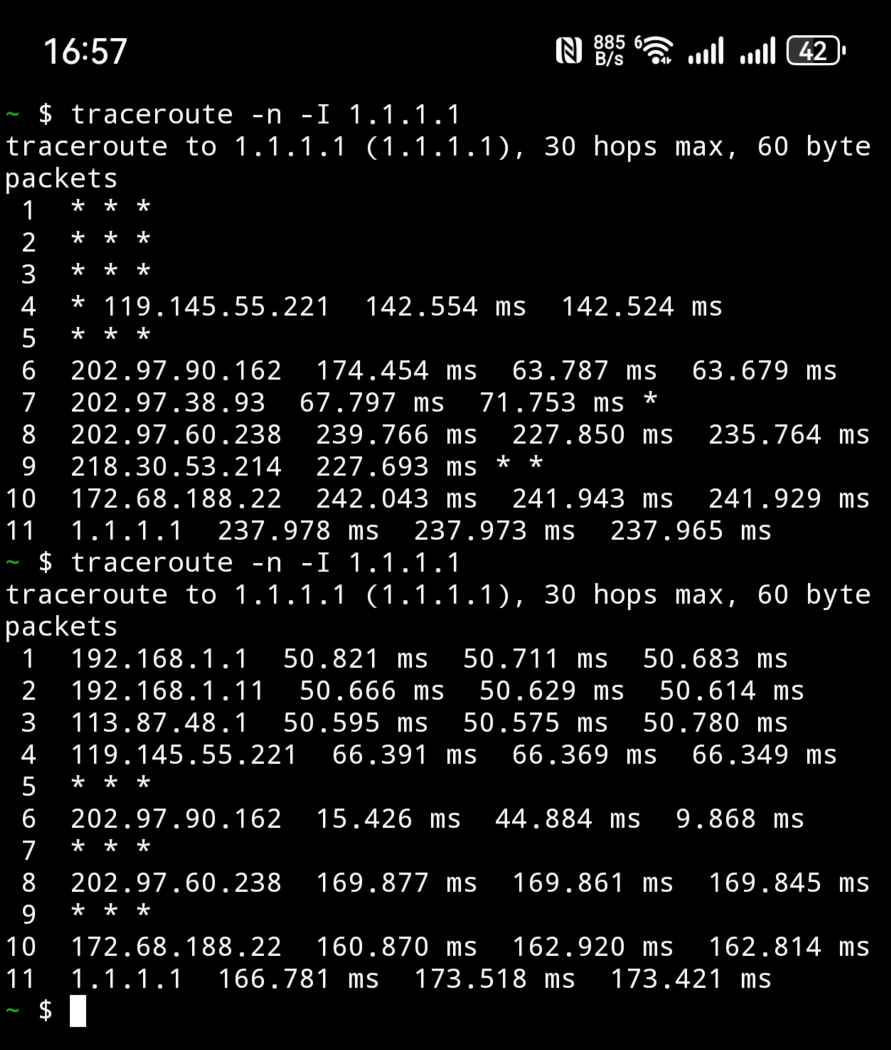
Тестирование с использованием портов требует привилегий root, в противном случае отслеживание TCP-портов не может быть эффективно выполнено:
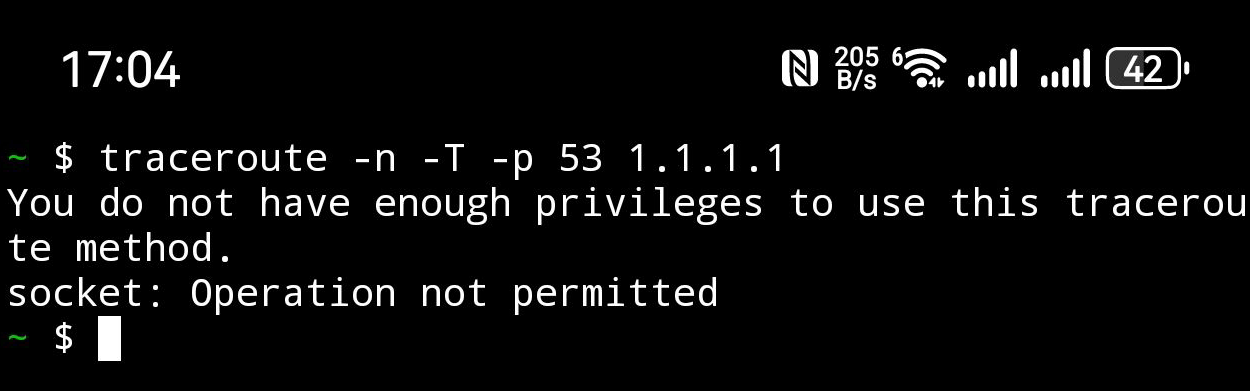
Поэтому на мобильном телефоне почти нет приложений, которые могут реализовать трассировку портов без рута.
3. сторона iOS
Следующие инструменты отслеживания пути для iOS доступны для бесплатной загрузки в App Store, поэтому представлено только использование.
1.Best NetTools
1)traceroute
После входа в одноранговый хост выполните трассировку:
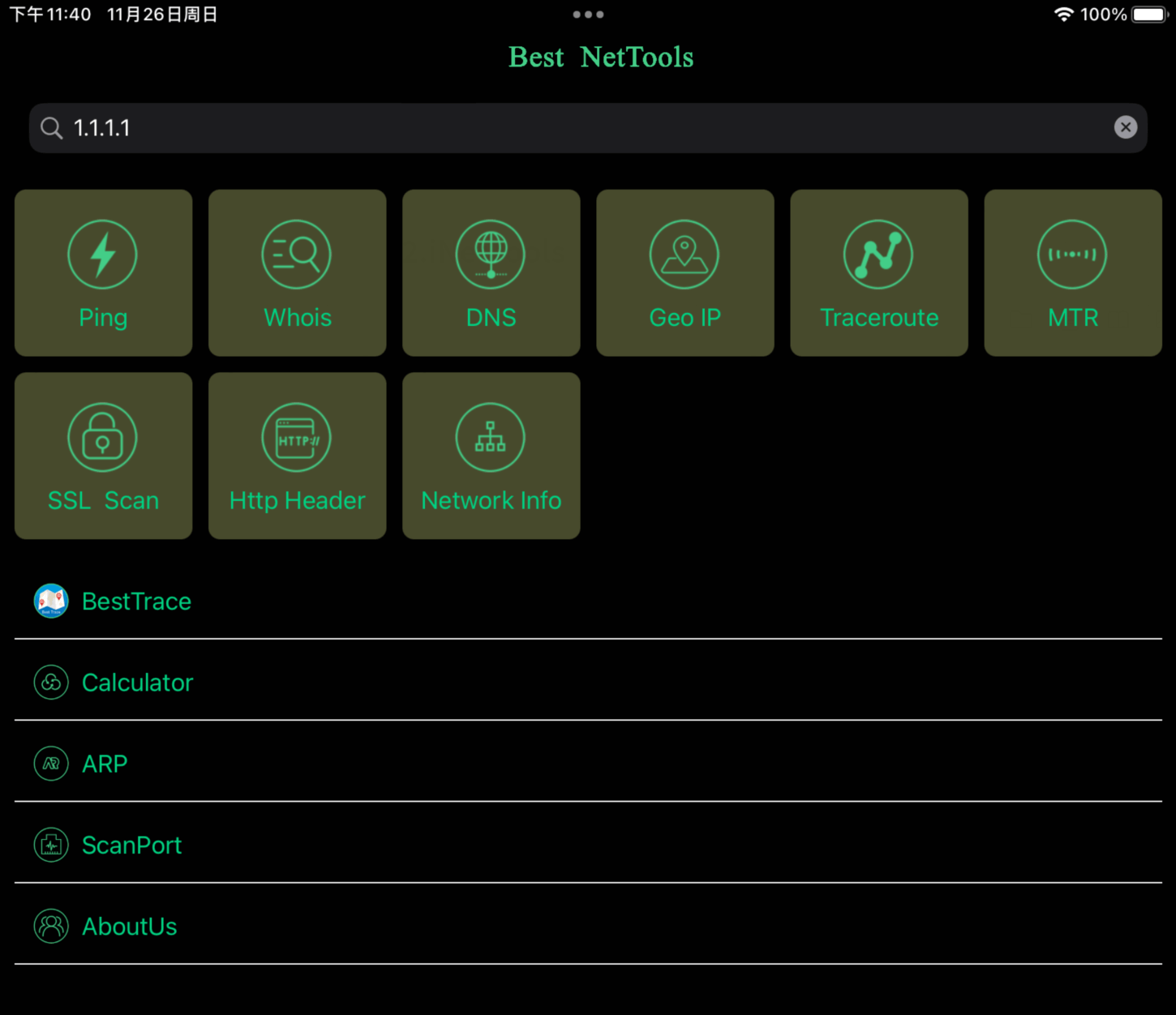
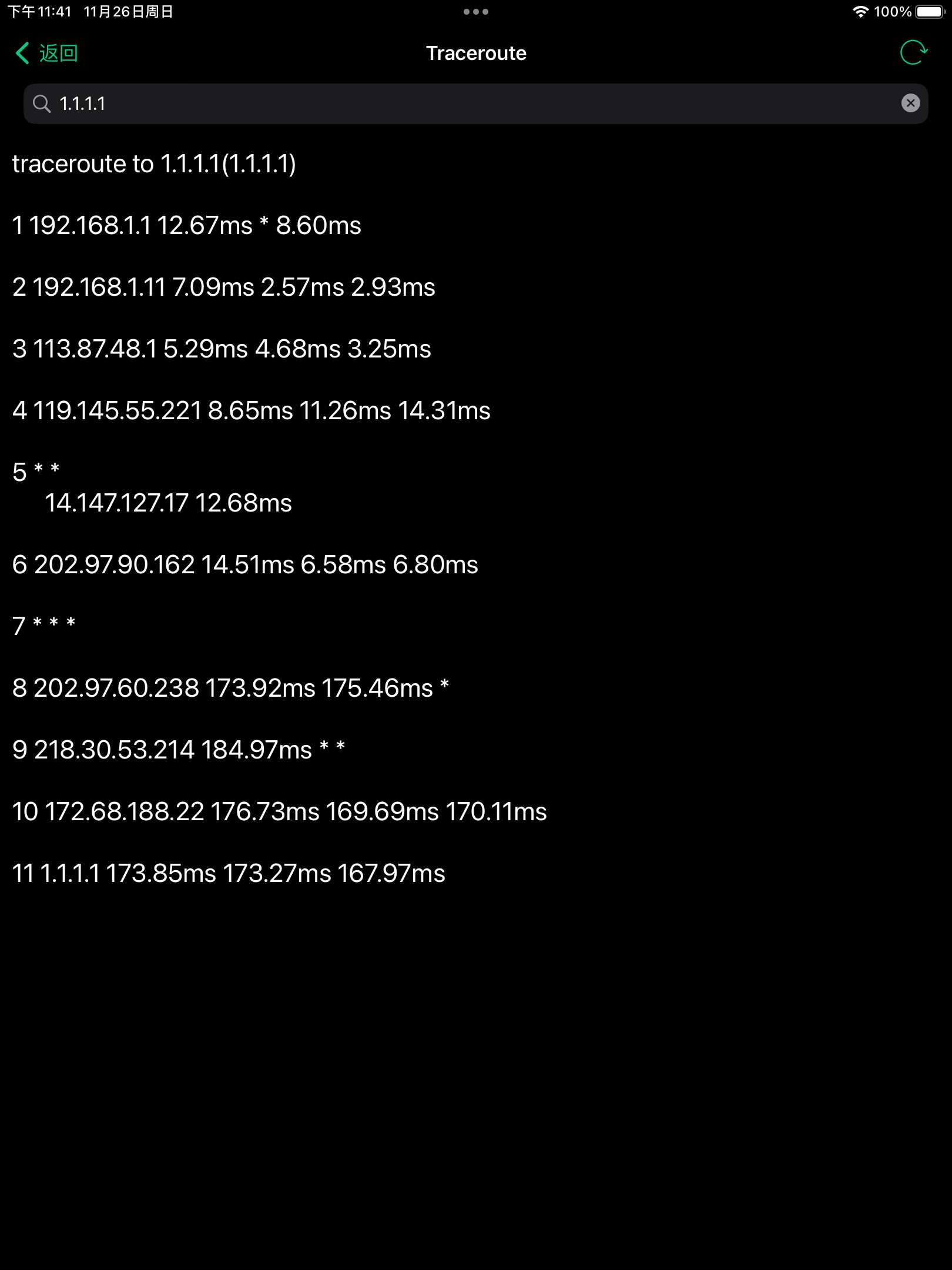
2)mtr
Таким же образом, после ввода хоста назначения и выполнения трассировки пути MTR, трассировка пути будет выполняться с использованием протокола ICMP:
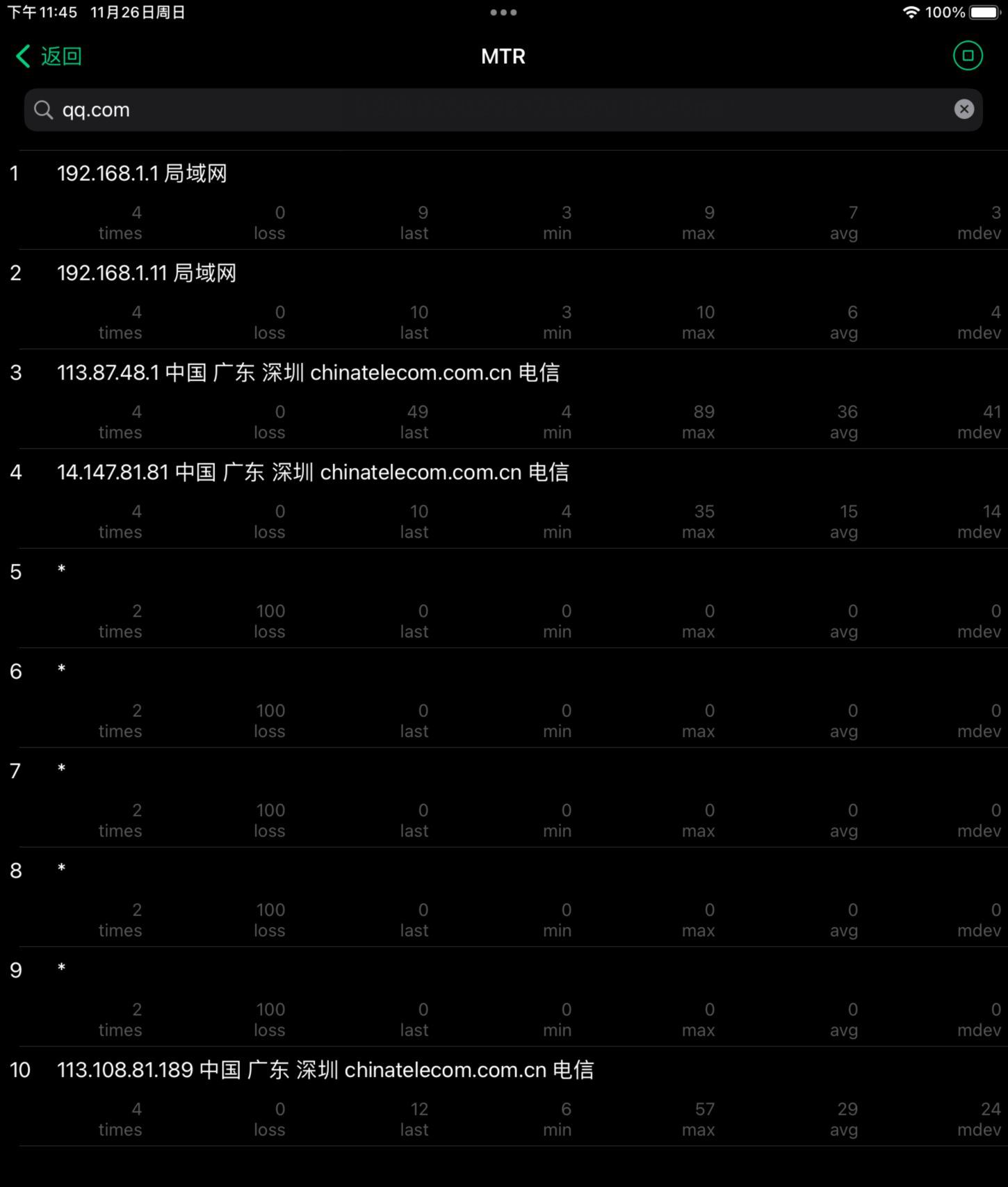
2.iNetTools
Выберите функцию трассировки маршрутизации и введите сервер назначения:
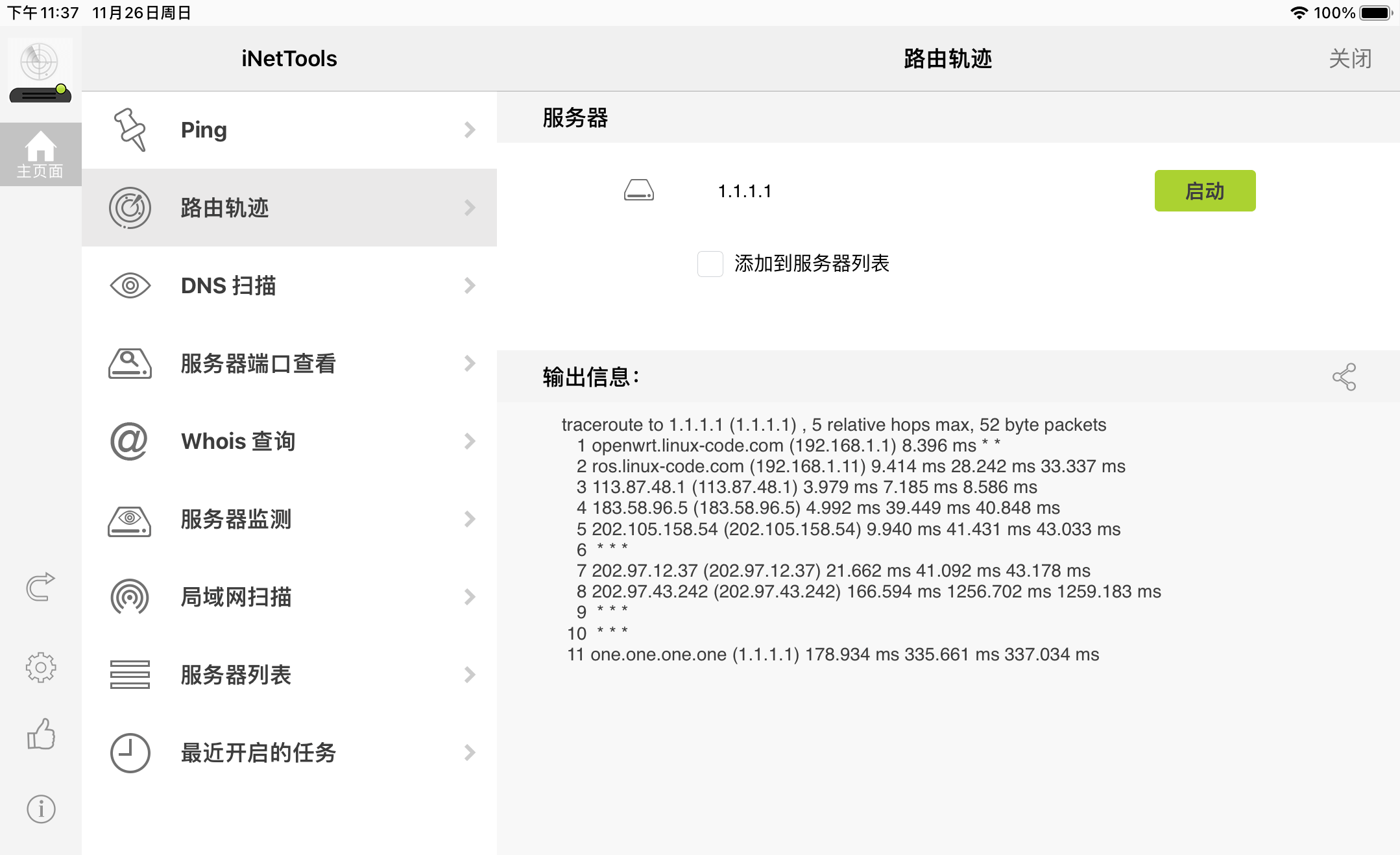
3.Network Ping Lite
Взяв в качестве примера трассировку, введите хост назначения и запустите:
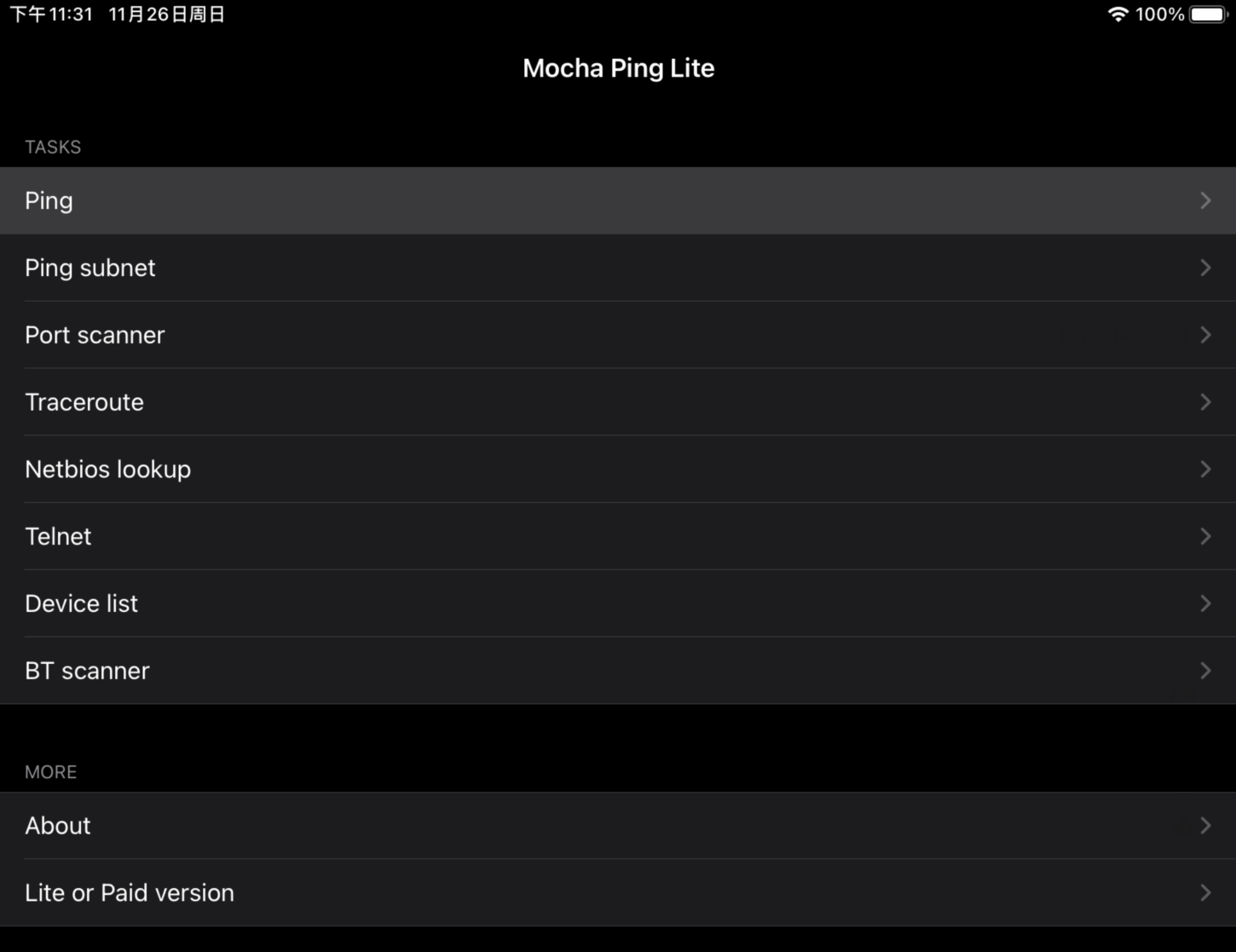
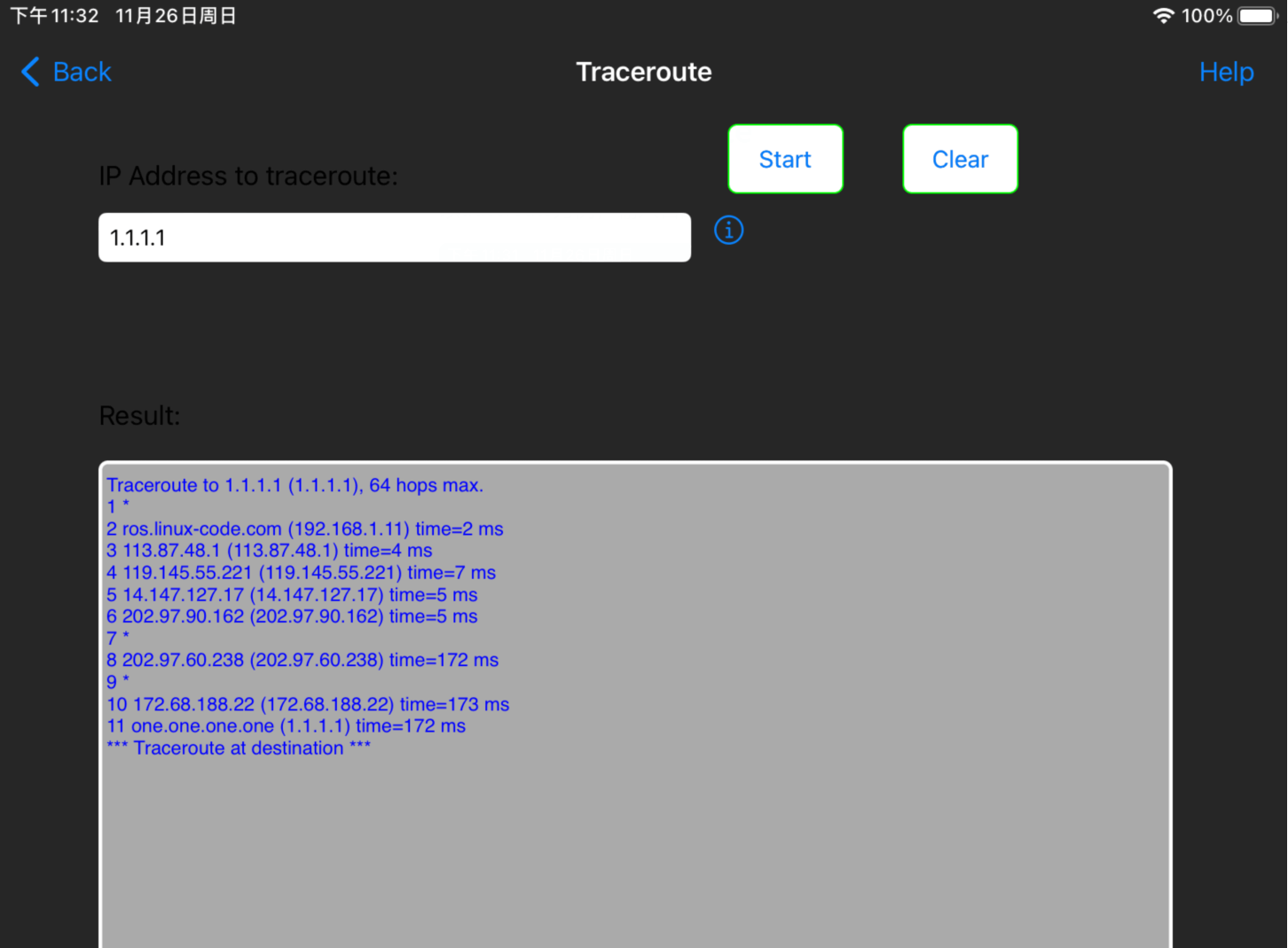
4. Сторона окна
1.tracert
Команда трассировки маршрутизации, поставляемая с Windows, может быть выполнена непосредственно после открытия окна DOS.
tracert -d <адрес назначения># -d отключает обратный анализ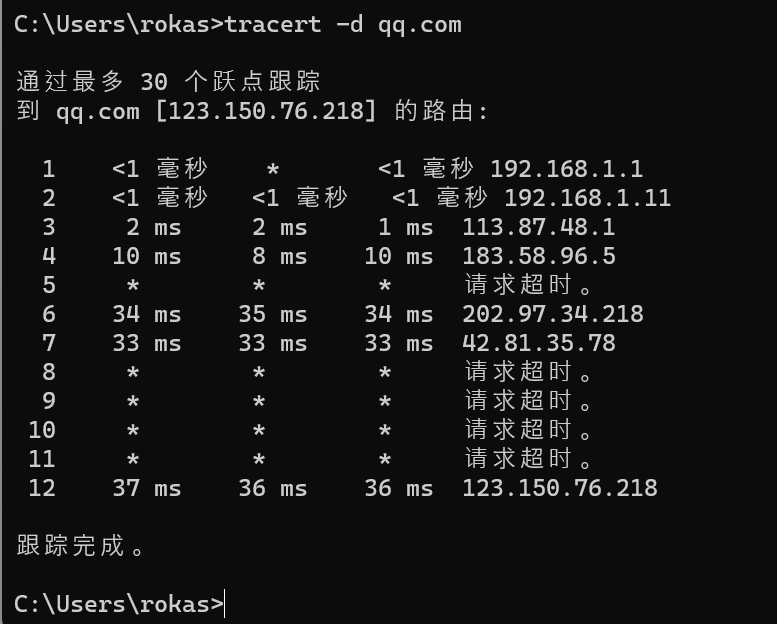
2.WinMtr
1) Установка
Один из немногих инструментов визуальной трассировки путей под Windows.
Можно скачать с официального сайта:http://winmtr.net/WinMTR-v092.zip
Если его невозможно открыть,МожетНажмите на эту ссылкускачать,Его можно запустить после декомпрессии.
2) Используйте
Описание параметров основного интерфейса:
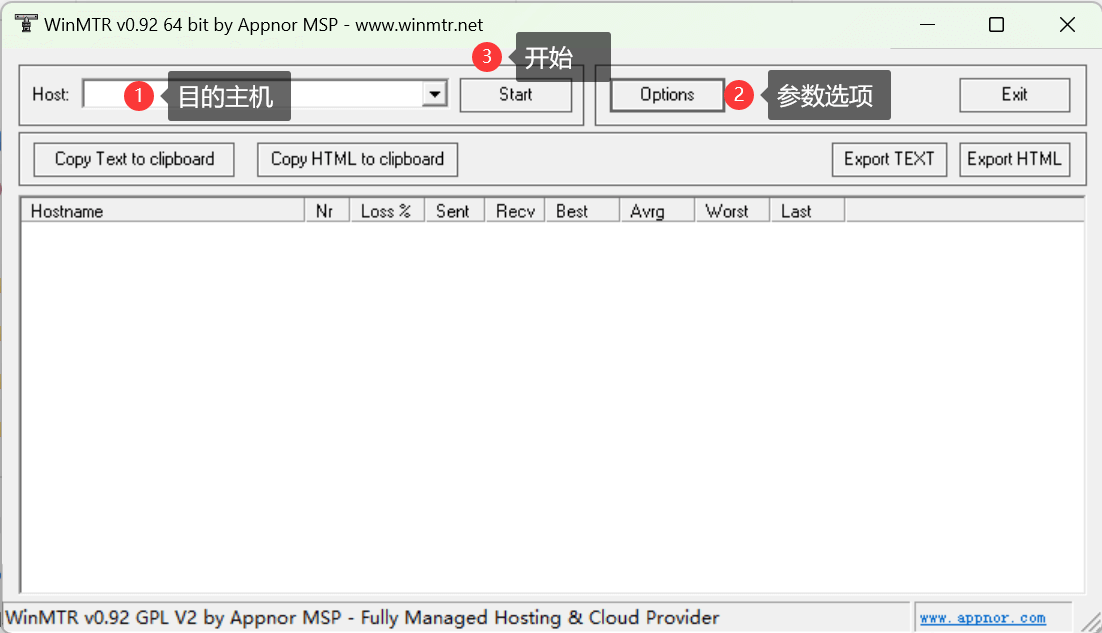
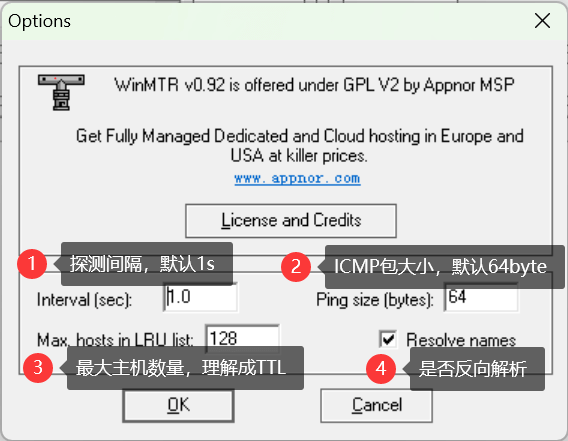
В настройках нужно только убрать галочку на обратный парсинг и оставить остальные параметры по умолчанию.
Обнаружение Baidu в качестве примера:
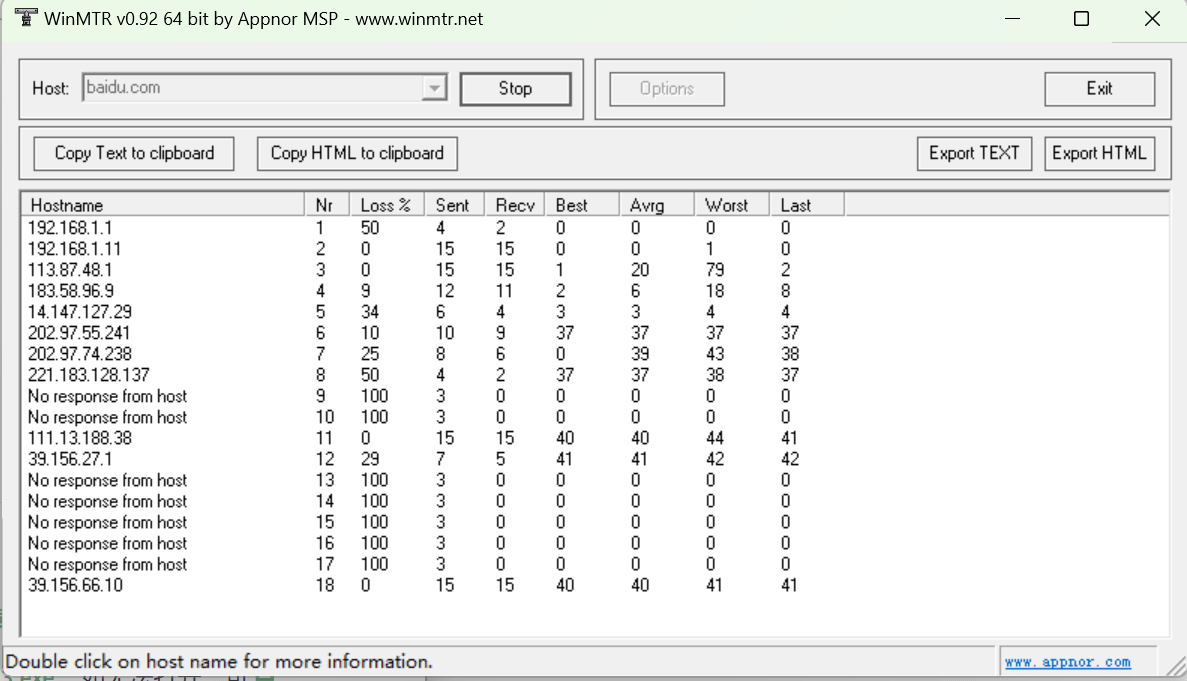
Индикатор потери пакетов учитывает только процент потерь последнего перехода. Если он отображает 0, это означает, что потери пакетов нет.
3.tracetcp
1) Установка
tracetcp:https://github.com/0xcafed00d/tracetcp/releases,Если его невозможно открыть,Вы можете [нажмите здесь, чтобы скачать](https://ask.qcloudimg.com/draft/1155328/de8l0ceo2g.zip),Или [нажмите здесь, чтобы загрузить](https://data.linux-code.com/?dir=filelist/Software/tracetcp).
winpcap (зависит от среды,Должен быть установлен):https://www.winpcap.org/install/bin/WinPcap_4_1_3.exe,Если его невозможно открыть,Можно [нажмите здесь, чтобы загрузить] (https://data.linux-code.com/?dir=filelist/Software/tracetcp).
Дважды щелкните Winpcap для установки, и Tracetcp можно будет распаковать.
После распаковки введите cmd в пути к файлу и нажмите Enter:
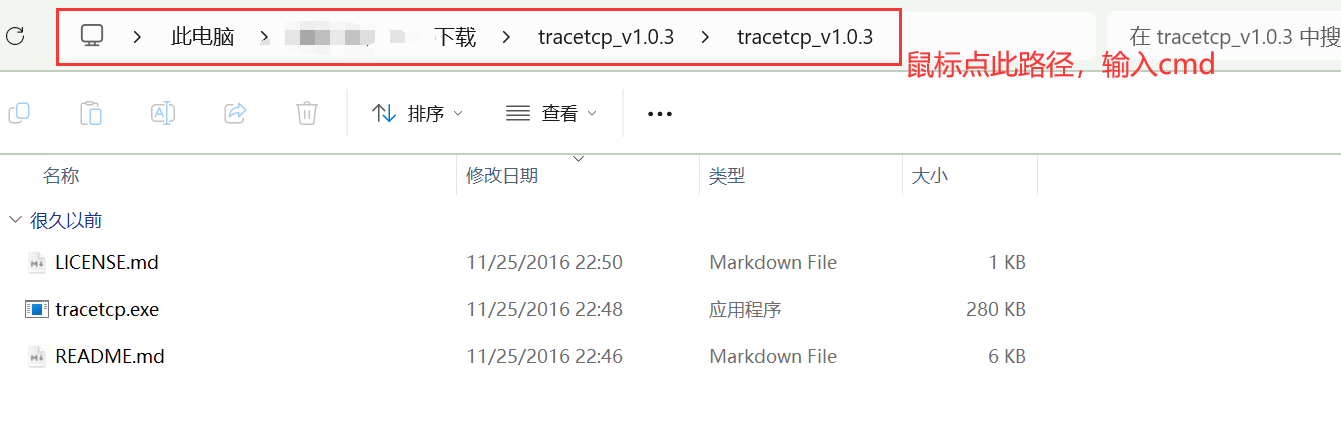
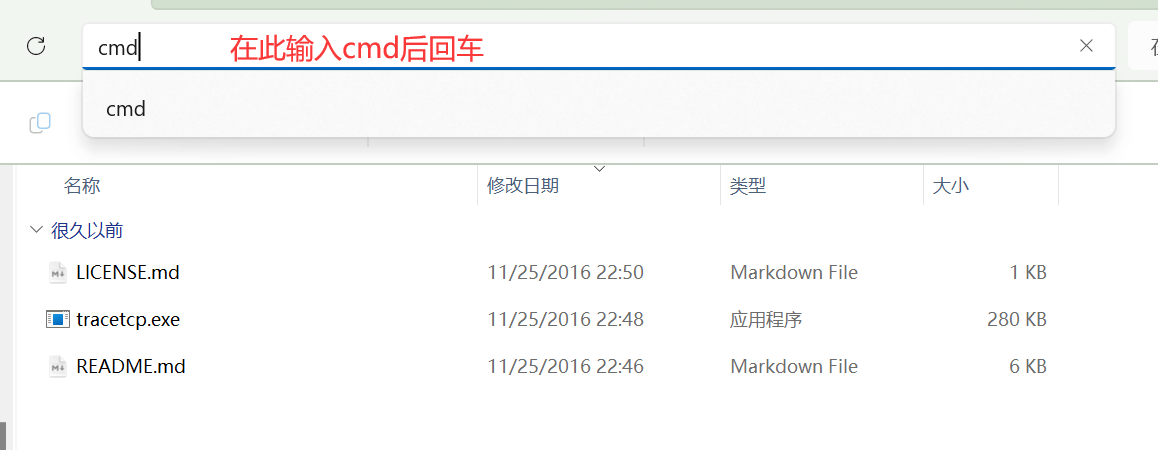
Откроется окно DOS, и по этому пути можно напрямую вызвать команду трассировки:
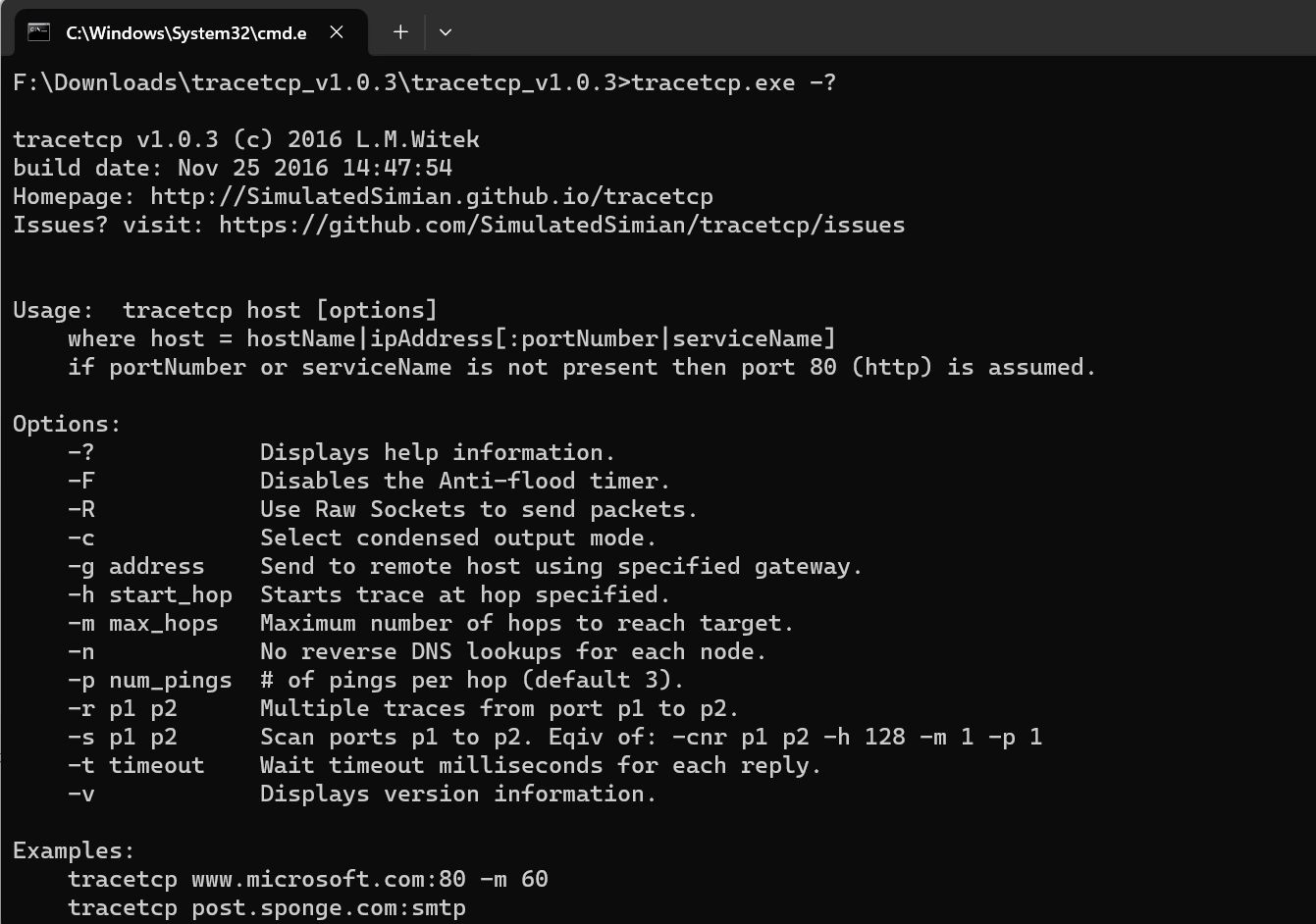
Конечно, вы можете разархивировать его и поместить в каталог переменных среды Windows (например, C:/Windows/system32). После этого вы также можете использовать Tracetcp напрямую, запустив cmd от имени администратора. Просто выберите один из двух.
2) Используйте
использоватьtracetcp -?команда помощи,Вы можете увидеть значение каждого параметра и примеры:
Examples:
tracetcp www.microsoft.com:80 -m 60
tracetcp post.sponge.com:smtp
tracetcp 192.168.0.1 -n -t 500Здесь мы описываем только трассировку TCP-пути с портами, другие варианты использования можно использовать в соответствии с описанием параметра.
①Использовать назначенный порт TCP для отслеживания пути.
tracetcp <ЦельIP>:<порт> -n # -n отключает обратный анализ, -n необходимо добавить в конце, и если добавить до этого, будет выдано сообщение об ошибке.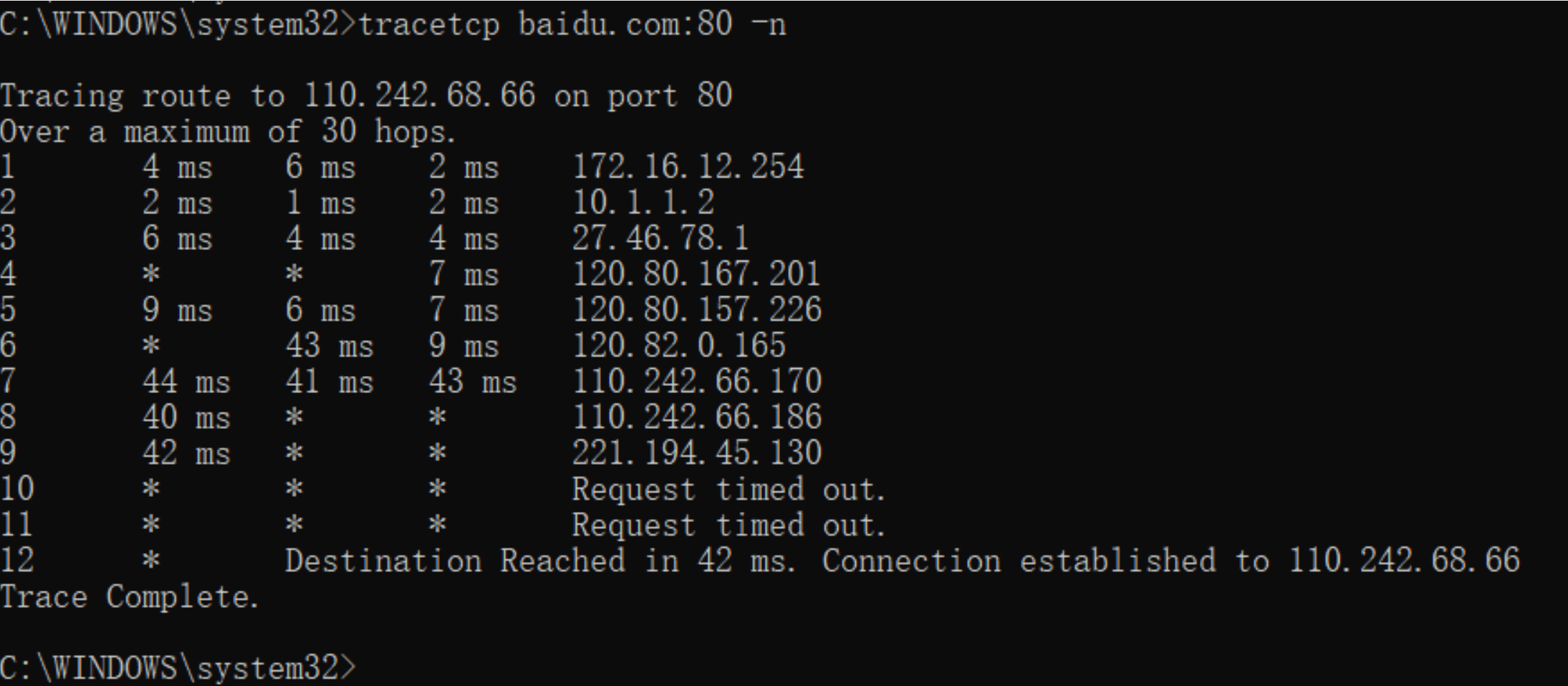
②Укажите количество обнаружений
-pпараметр Можетуказать количество зондов для каждого узла,Если не указано, по умолчанию — 3 раза.,Например, указание 5 раз может быть:
tracetcp <ЦельIP>:<порт> -n -p 5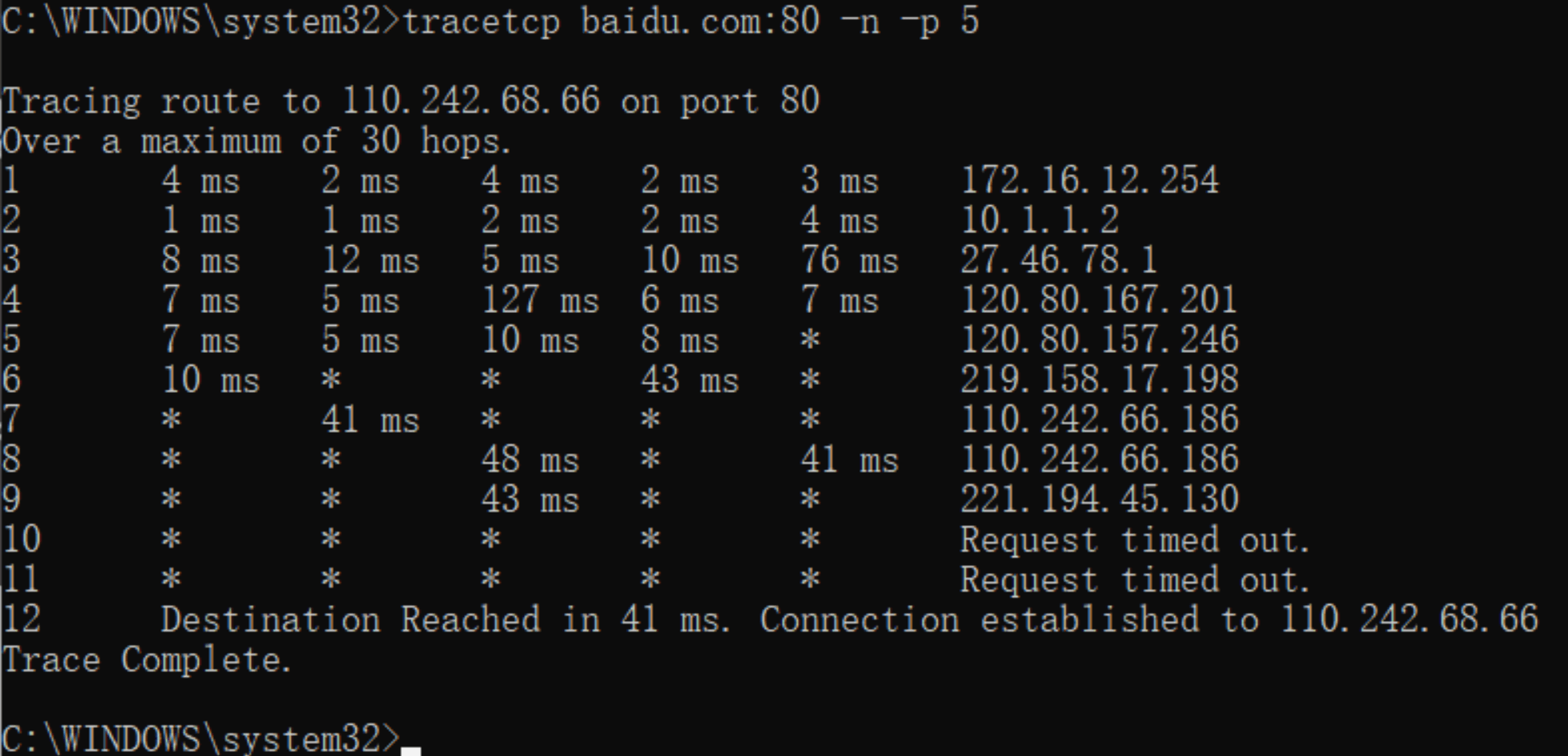
4.BestTrace
1) Установка
Ссылка для скачивания:https://www.ipip.net/product/client.html
Просто дважды щелкните, чтобы установить.
2) Используйте
①отслеживание маршрутов
Если взять в качестве примера Baidu, если хост назначения вводит имя домена и возвращает несколько записей разрешения, вам будет предложено выбрать одну из них для отслеживания пути:
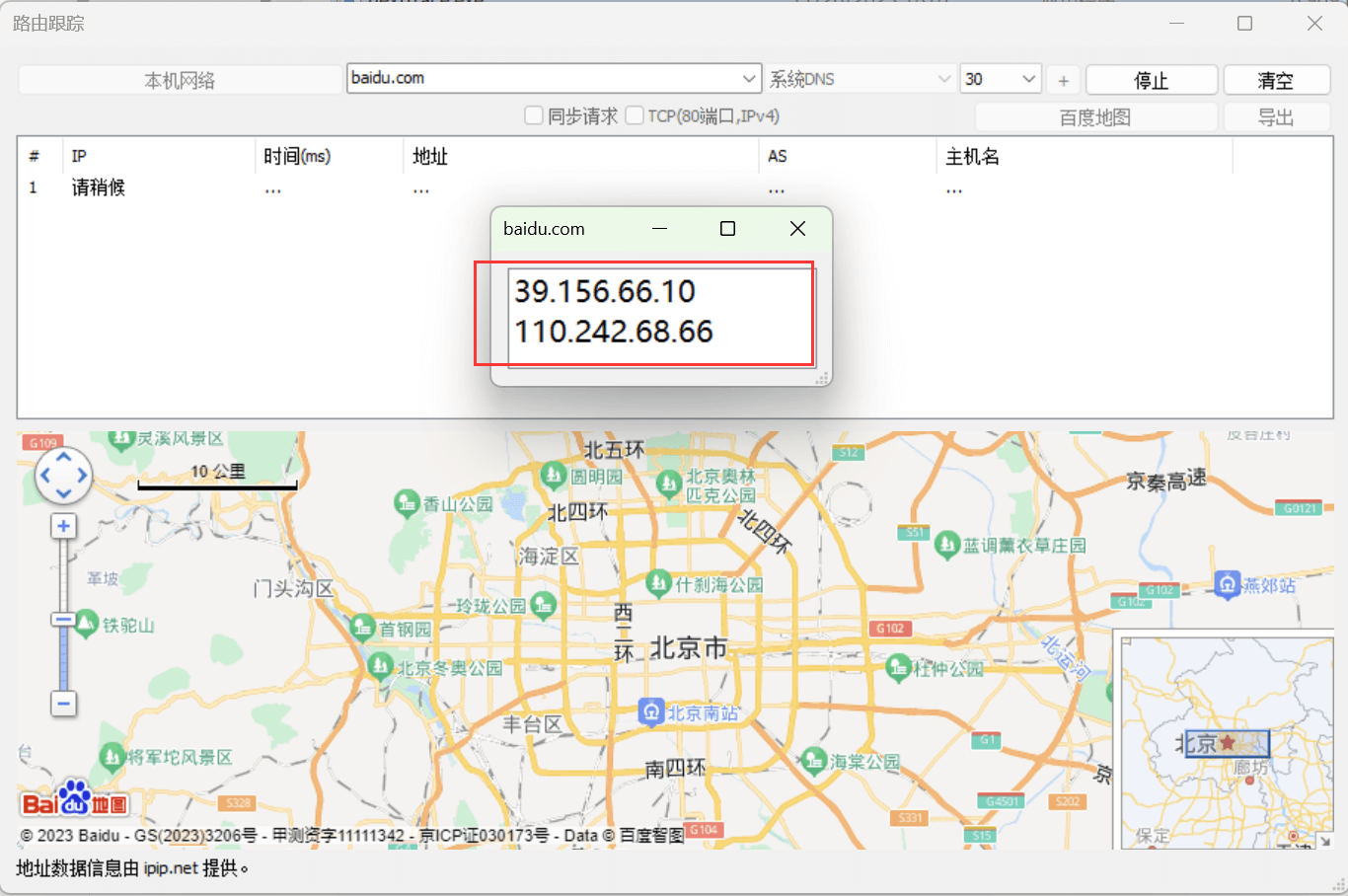
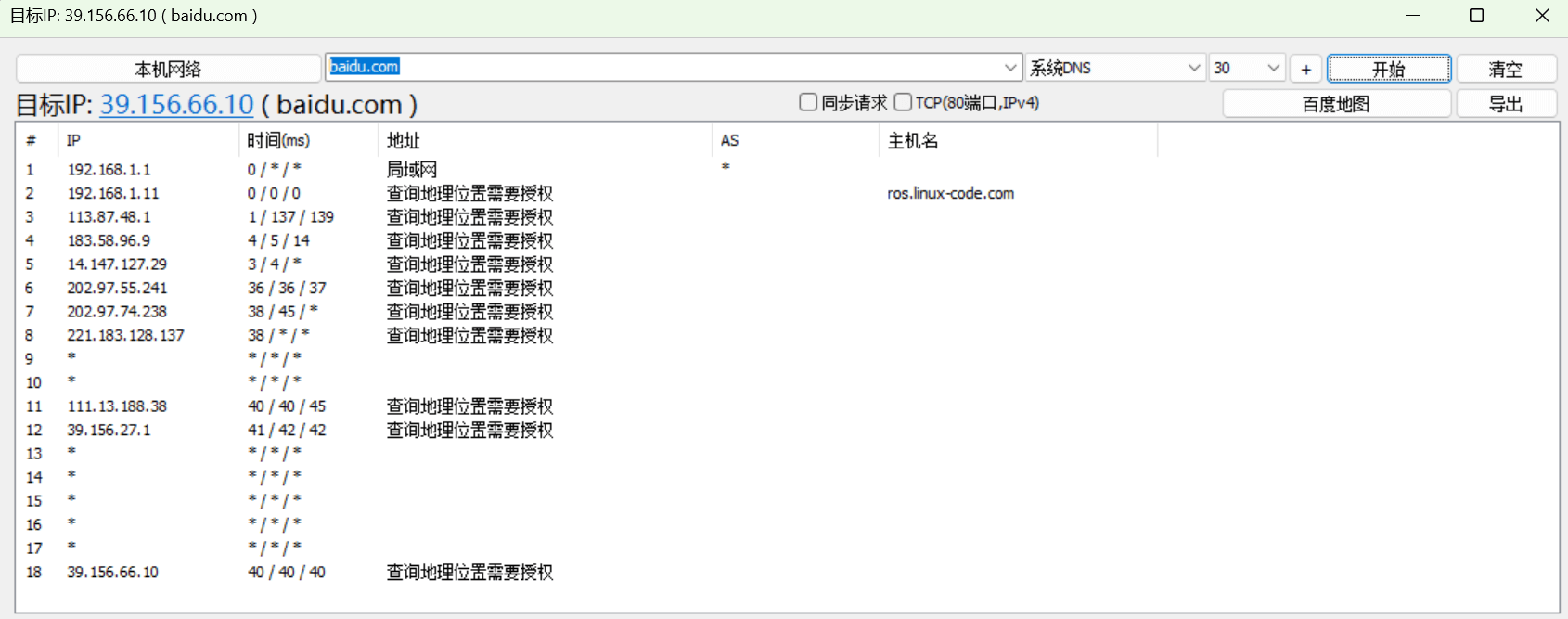
Информация об IP-адресе узлов маршрутизации, через которые вы проходите, должна быть отправлена на официальный сайт для подачи заявки на токен, прежде чем его можно будет использовать. Если такого требования нет, его можно игнорировать.
Отслеживание с помощью портов поддерживает только проверку TCP (порт 80, IPv4) и не поддерживает указание других протоколов и портов:
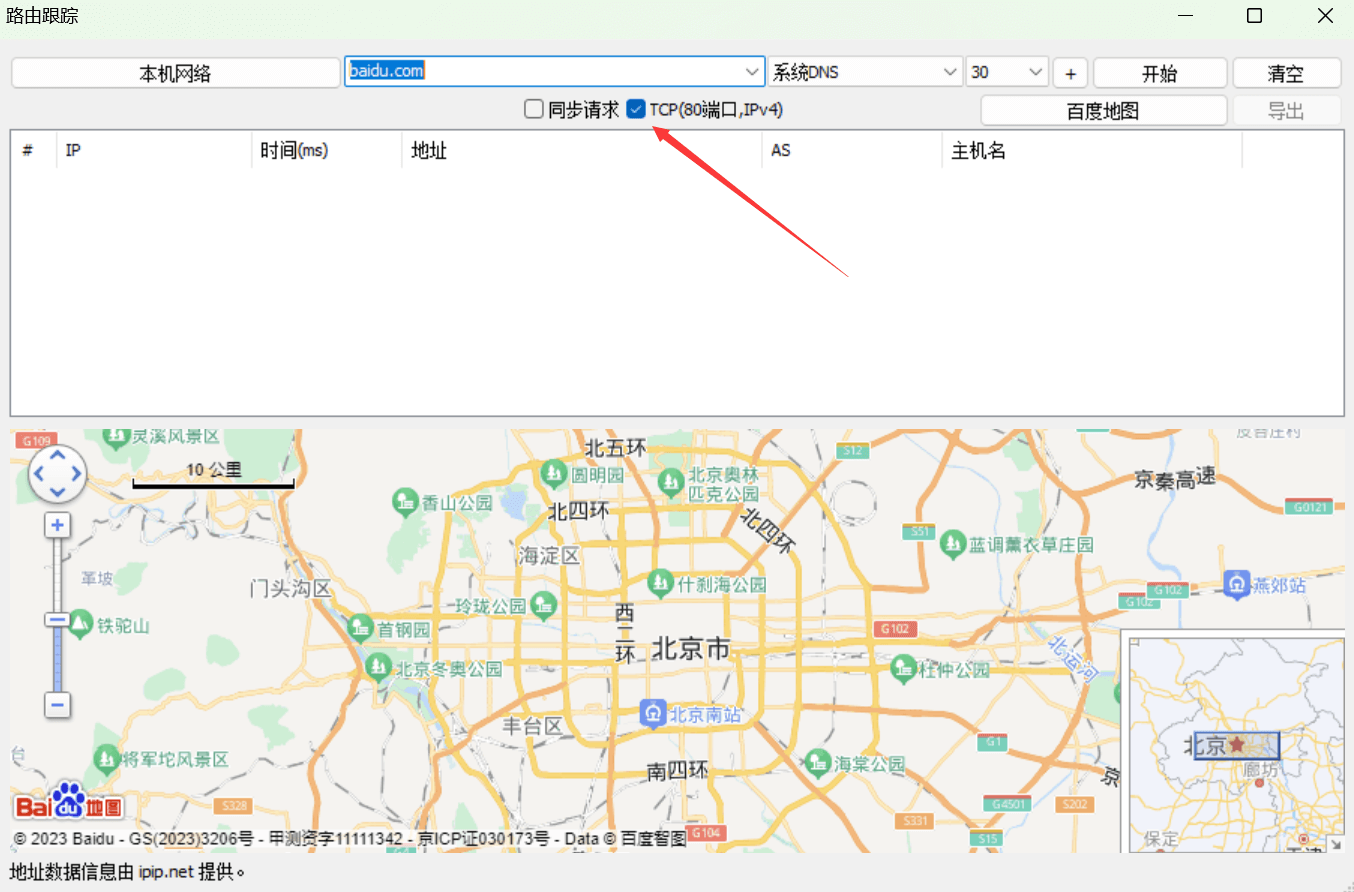
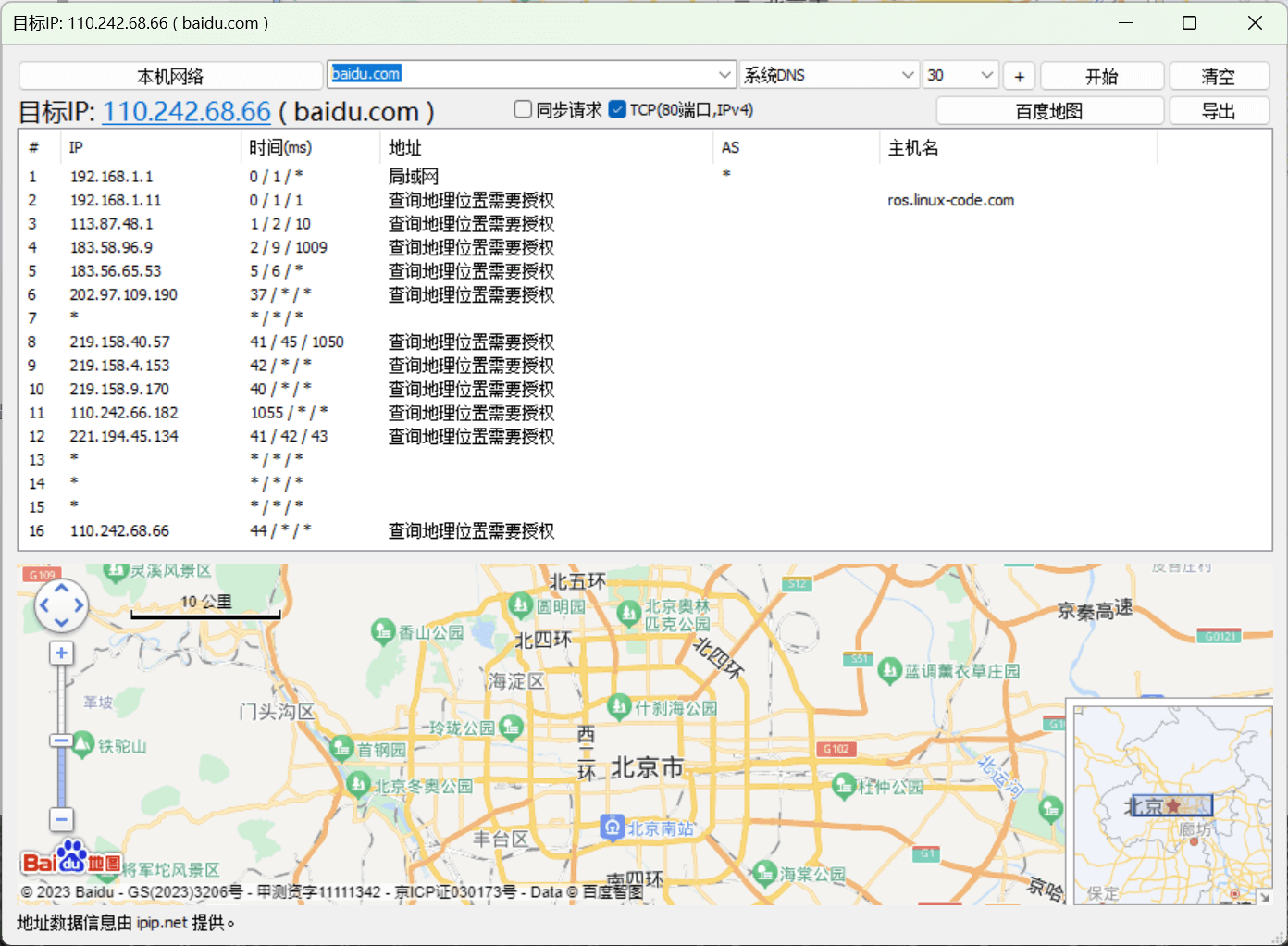
②Отслеживание MTR
Откройте главный интерфейс Best Trace и нажмите MTR:
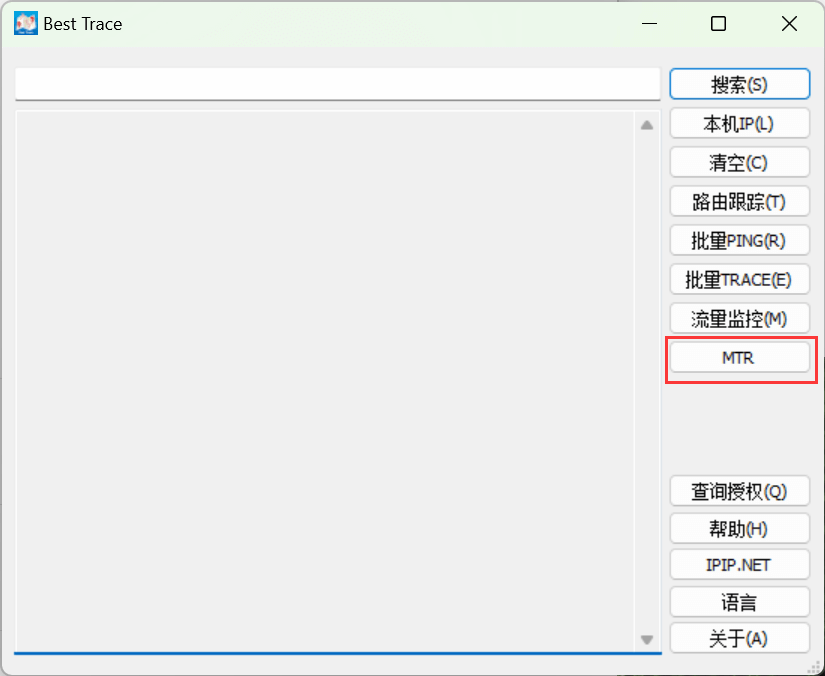
После заполнения хоста назначения вы можете начать:
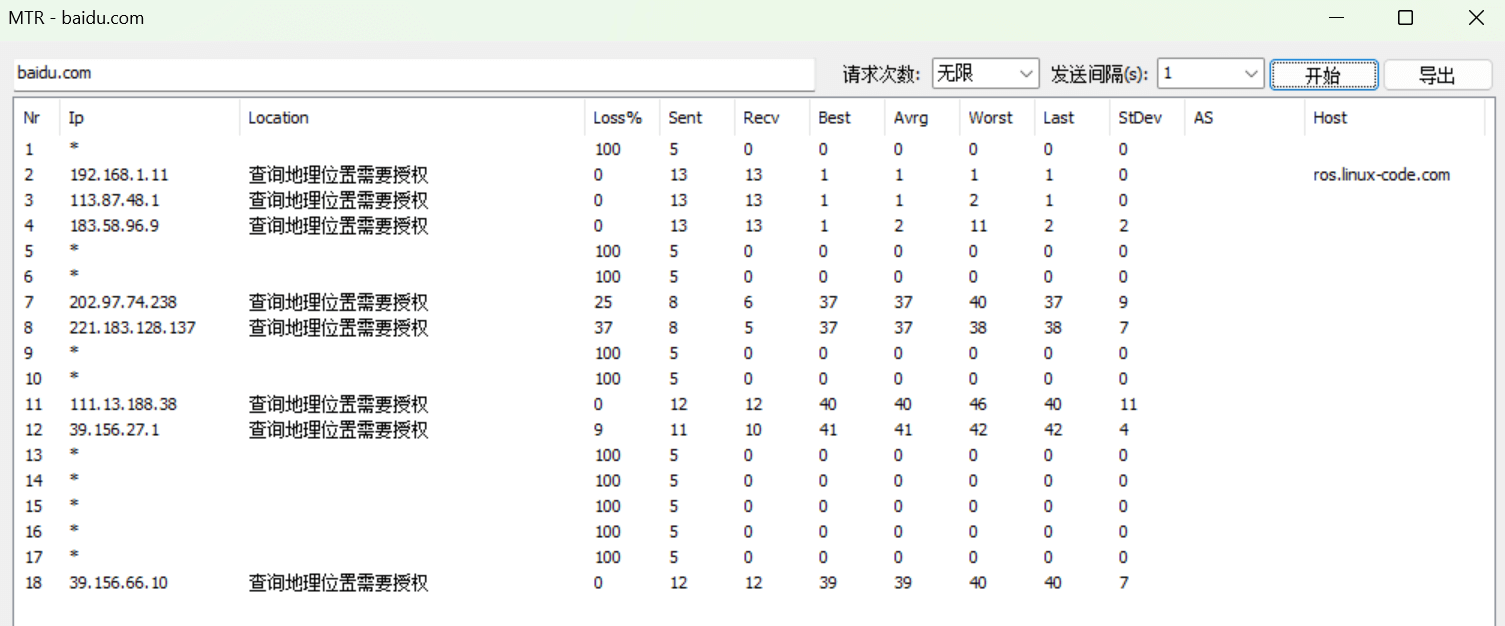
5. Сторона Linux
1.traceroute
1) Без параметров по умолчанию используется UDP-отслеживание.
traceroute <Цель Хозяин>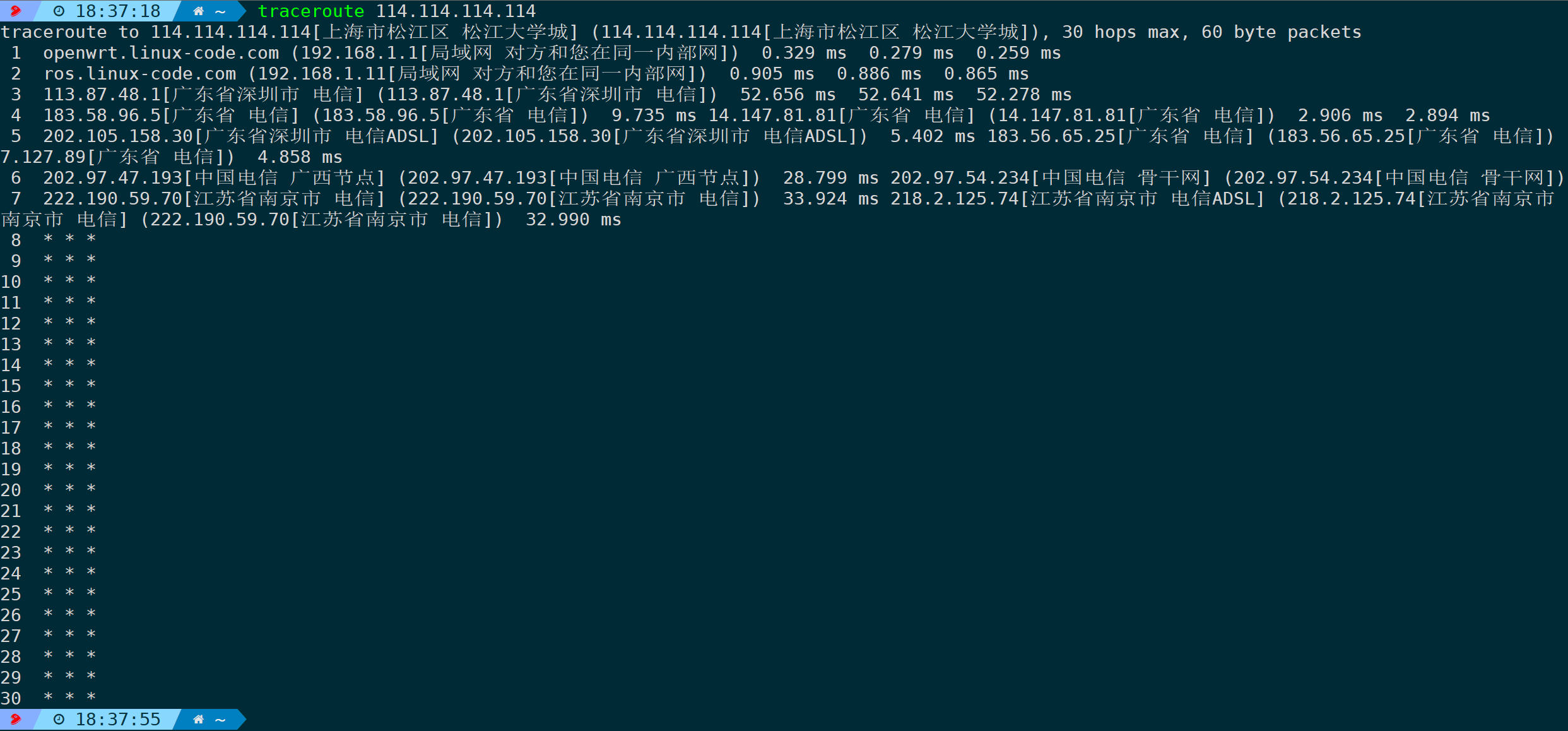
Добавление параметра -n отключает обратный анализ и предотвращает декодирование IP-адреса в доменное имя.
2) ИспользуйтеICMPотслеживать(-I)
Добавьте параметр -I (заглавная i) для обнаружения посредством пинг-запросов:
traceroute -I <хост назначения>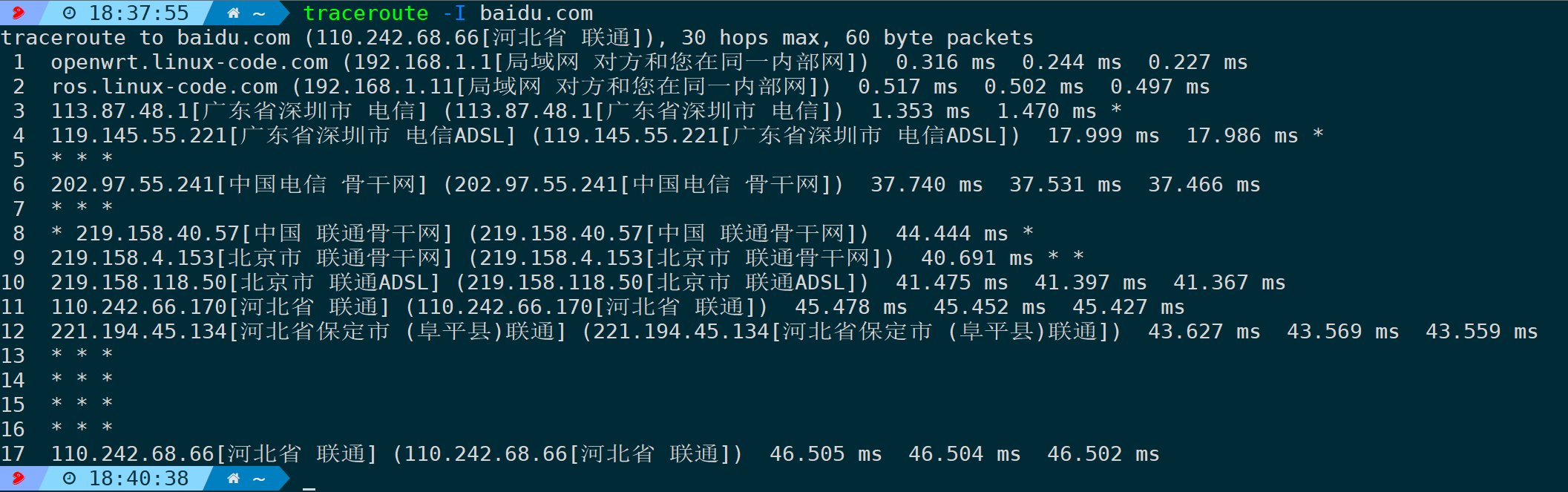
3) Используйте отслеживание портов TCP (-T/--tcp,-p)
-Tили--tcpУкажите протокол какtcp,-pобозначениепорт,-nОбратное решение запрещено:
traceroute -n -T -p <Цельпорт> <хост назначения>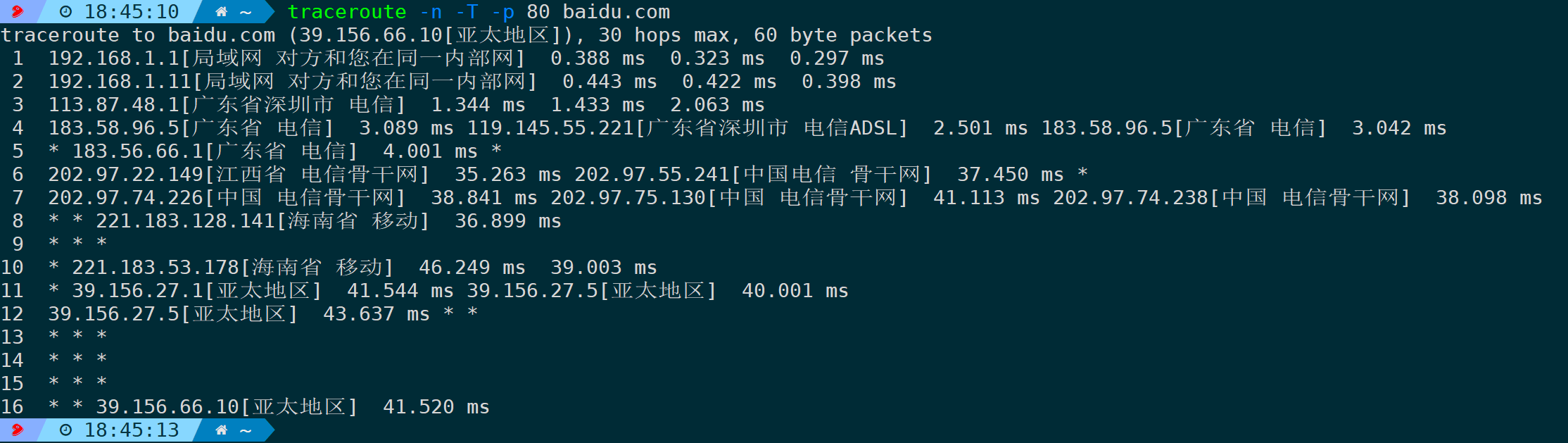
4) Используйте отслеживание портов UDP (-U/--udp,-p)
-Uили--udpУкажите протокол какudp,-pобозначениепорт,-nОбратное решение запрещено:
traceroute -n -U -p <Цельпорт> <хост назначения>2.mtr
1) Отключить обратный анализ (-n)
mtr -n <хост назначения>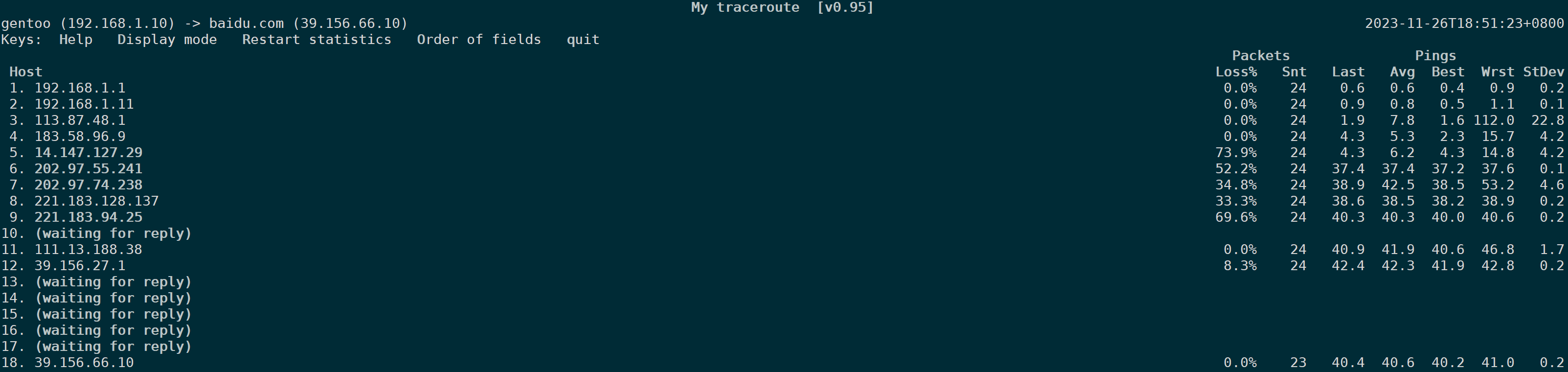
2) Результаты вывода (-r)
-rпараметргенерировать окончательные результаты,По умолчанию обнаруживается только 10 пакетов.,Выходной отчет после завершения:
mtr -n <хост назначения>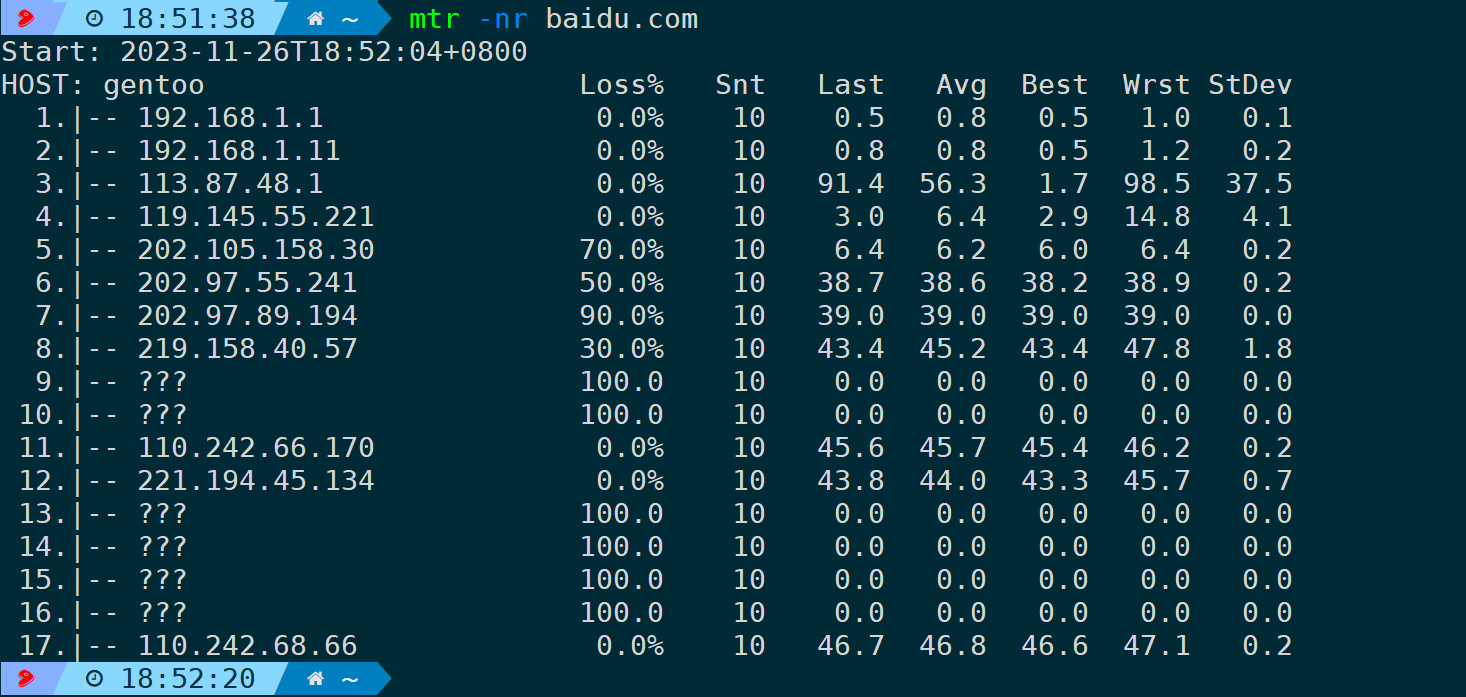
Уточнить сумму пакета,Можеткплюс-cпараметр,Например, после обнаружения 100 пакетов выводится отчет:
mtr -nr -c 100 <хост назначения>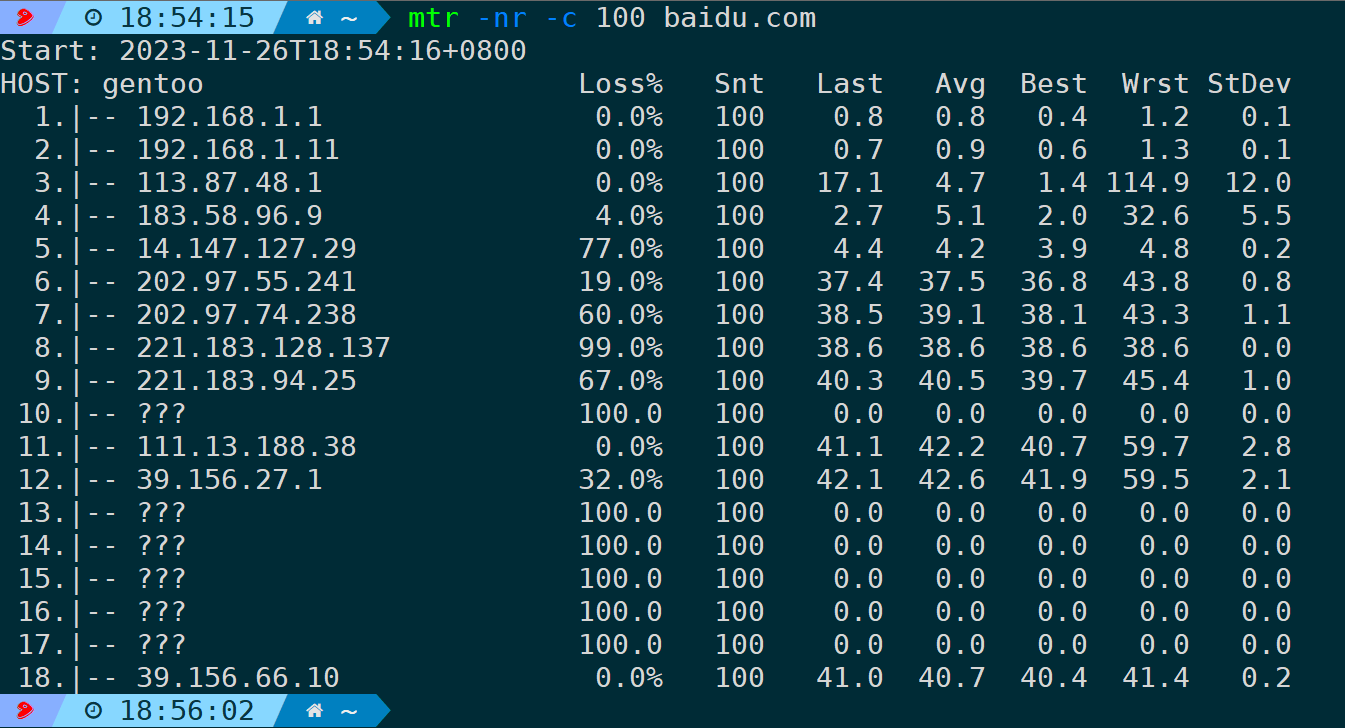
3) Укажите отслеживание TCP-порта (-T/--tcp,-P)
Например, укажите порт 443 Baidu для отслеживания и вывода отчета:
mtr -T -P 443 -nr www.baidu.com4) Укажите отслеживание порта UDP (-u/--udp,-P)
Таким же образом можно указать отслеживание портов UDP:
mtr -u -P 80 -nr www.baidu.com3.nexttrace
Инструмент визуального отслеживания пути с открытым исходным кодом, разработанный на основе Golang.,Подробное введение в nexttrace,Может Обратитесь к авторуЭта статья。
6. Сторона MacOS
1.mtr
1) Установка
brew install mtrЕсли в macOS не установлена команда Brew, вам необходимо установить Brew заранее:
/bin/bash -c "$(curl -fsSL https://raw.githubusercontent.com/Homebrew/install/HEAD/install.sh)"2) Используйте
①Отключить обратный анализ (-n)
sudo mtr <хост назначения> -nЕсли протокол не указан, для обнаружения проверки связи по умолчанию используется ICMP.
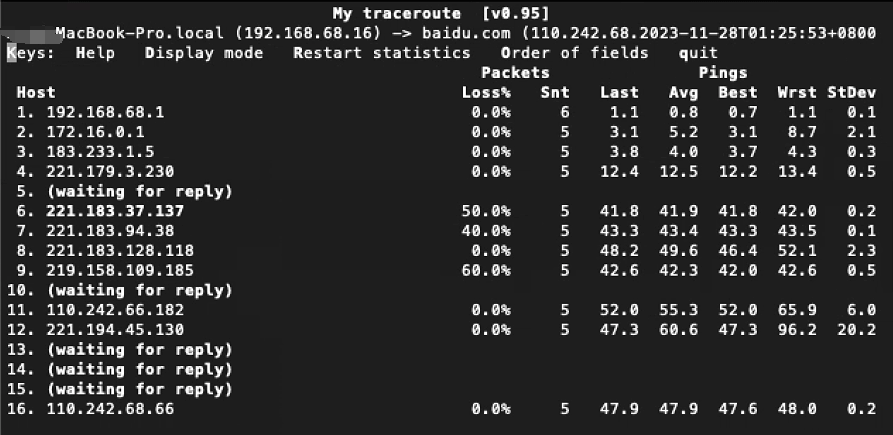
②Вывод статистических результатов (-r)
-rпараметргенерировать окончательные результаты,По умолчанию обнаруживается только 10 пакетов.,После завершения будет выведен отчет:
sudo mtr -nr <хост назначения>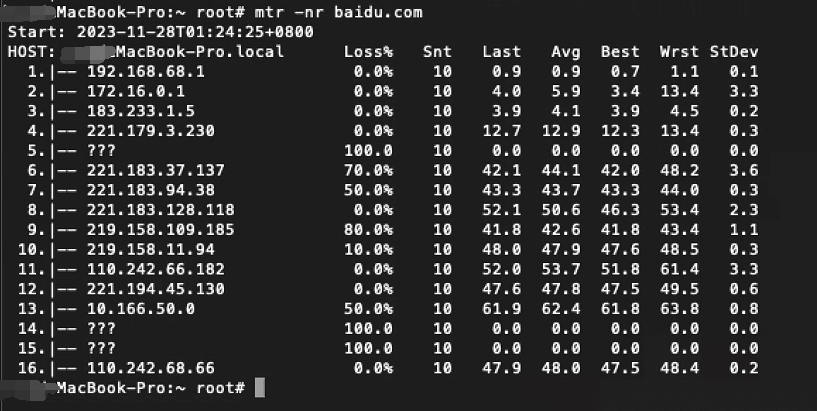
③Укажите отслеживание TCP-порта (--tcp, --port)
Например, отслеживание порта 80:
sudo mtr --tcp --port 80 -nr <хост назначения>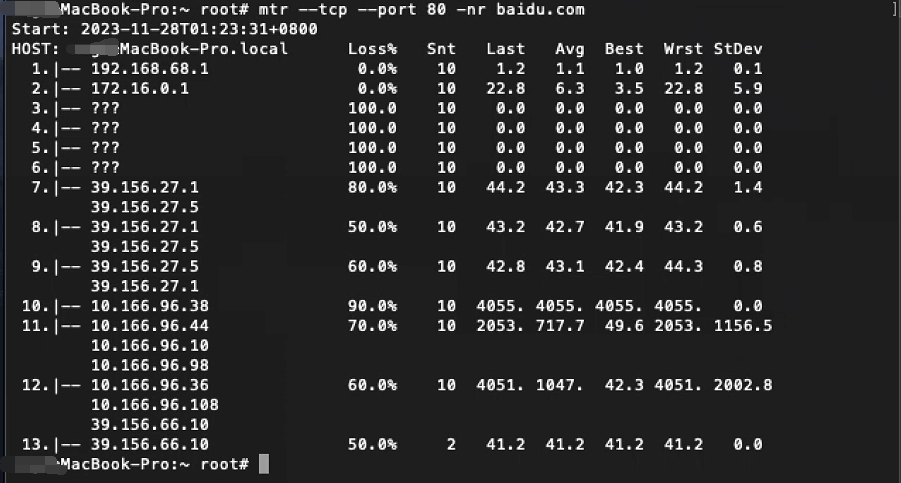
④Укажите отслеживание TCP-порта (--udp, --port)
Например, отслеживание UDP-порта 53:
mtr --udp -port 53 -nr <хост назначения>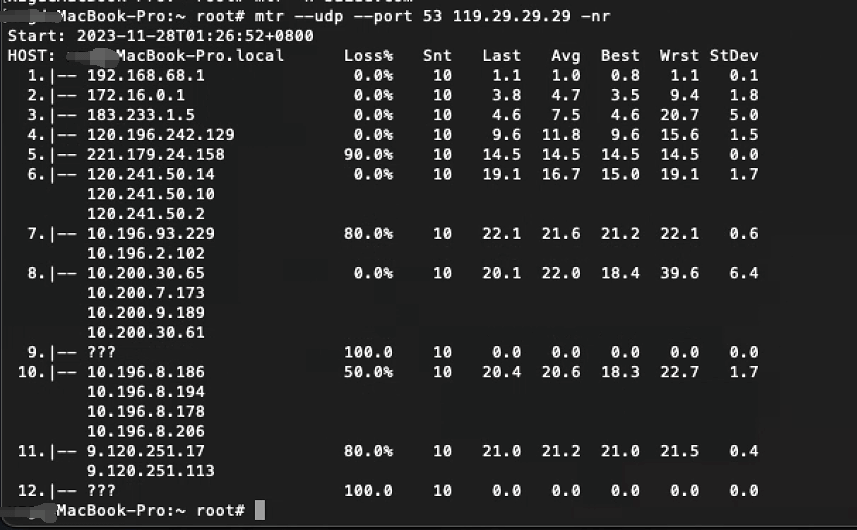
2.traceroute
Установка не требуется, MacOS поставляется вместе с инструментом.
1) Без добавления каких-либо параметров
Без параметров обнаружение UDP используется по умолчанию:
traceroute <ЦельIP>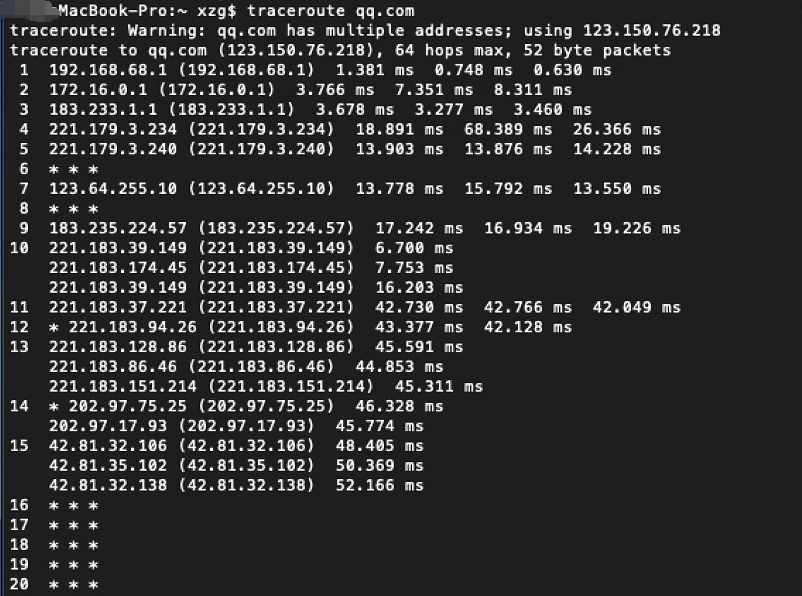
2) Укажите отслеживание TCP-порта.
Например, отслеживание TCP-порта 443:
traceroute -P tcp -p 443 <хост назначения>3) Укажите отслеживание UDP-порта.
Например, отслеживание UDP-порта 53:
traceroute -P udp -p 53 <хост назначения>
Неразрушающее увеличение изображений одним щелчком мыши, чтобы сделать их более четкими артефактами искусственного интеллекта, включая руководства по установке и использованию.

Копикодер: этот инструмент отлично работает с Cursor, Bolt и V0! Предоставьте более качественные подсказки для разработки интерфейса (создание навигационного веб-сайта с использованием искусственного интеллекта).

Новый бесплатный RooCline превосходит Cline v3.1? ! Быстрее, умнее и лучше вилка Cline! (Независимое программирование AI, порог 0)

Разработав более 10 проектов с помощью Cursor, я собрал 10 примеров и 60 подсказок.

Я потратил 72 часа на изучение курсорных агентов, и вот неоспоримые факты, которыми я должен поделиться!
Идеальная интеграция Cursor и DeepSeek API

DeepSeek V3 снижает затраты на обучение больших моделей

Артефакт, увеличивающий количество очков: на основе улучшения характеристик препятствия малым целям Yolov8 (SEAM, MultiSEAM).

DeepSeek V3 раскручивался уже три дня. Сегодня я попробовал самопровозглашенную модель «ChatGPT».

Open Devin — инженер-программист искусственного интеллекта с открытым исходным кодом, который меньше программирует и больше создает.

Эксклюзивное оригинальное улучшение YOLOv8: собственная разработка SPPF | SPPF сочетается с воспринимаемой большой сверткой ядра UniRepLK, а свертка с большим ядром + без расширения улучшает восприимчивое поле

Популярное и подробное объяснение DeepSeek-V3: от его появления до преимуществ и сравнения с GPT-4o.

9 основных словесных инструкций по доработке академических работ с помощью ChatGPT, эффективных и практичных, которые стоит собрать

Вызовите deepseek в vscode для реализации программирования с помощью искусственного интеллекта.

Познакомьтесь с принципами сверточных нейронных сетей (CNN) в одной статье (суперподробно)

50,3 тыс. звезд! Immich: автономное решение для резервного копирования фотографий и видео, которое экономит деньги и избавляет от беспокойства.

Cloud Native|Практика: установка Dashbaord для K8s, графика неплохая

Краткий обзор статьи — использование синтетических данных при обучении больших моделей и оптимизации производительности

MiniPerplx: новая поисковая система искусственного интеллекта с открытым исходным кодом, спонсируемая xAI и Vercel.

Конструкция сервиса Synology Drive сочетает проникновение в интрасеть и синхронизацию папок заметок Obsidian в облаке.

Центр конфигурации————Накос

Начинаем с нуля при разработке в облаке Copilot: начать разработку с минимальным использованием кода стало проще

[Серия Docker] Docker создает мультиплатформенные образы: практика архитектуры Arm64

Обновление новых возможностей coze | Я использовал coze для создания апплета помощника по исправлению домашних заданий по математике

Советы по развертыванию Nginx: практическое создание статических веб-сайтов на облачных серверах

Feiniu fnos использует Docker для развертывания личного блокнота Notepad

Сверточная нейронная сеть VGG реализует классификацию изображений Cifar10 — практический опыт Pytorch

Начало работы с EdgeonePages — новым недорогим решением для хостинга веб-сайтов

[Зона легкого облачного игрового сервера] Управление игровыми архивами


